Informatica 3. Met uitwerkingen door Peter van Diepen
|
|
|
- Irma Meyer
- 6 jaren geleden
- Aantal bezoeken:
Transcriptie
1 Informatica 3 Met uitwerkingen door Peter van Diepen 1
2 Op dit lesmateriaal is een Creative Commons licentie van toepassing Remie Woudt Voorblad: Boom getekend met de programmeertaal LOGO, gebruik makend van recursie. 2
3 3
4 Inhoud 3 Computers 3.1 Computers en wat daar bij hoort Afbeelding 1: HP ProBook 4520s Core i3-380m 2.53GHz 3GB / 320GB / DVDRW / 15.6-inch TFT / Windows 7 Opdracht Interne hardware 3.3 Moederbord Afbeelding 2: Een schematische voorstelling van het moederbord Afbeelding 3: Een moederbord met de diverse onderdelen aangegeven Opdracht De processor Afbeelding 4: Drie processoren Opdracht 3 Opdracht 4 Opdracht 5 Afbeelding 5: Een 3,5 GHz processor in een Windows 8.1 systeem Afbeelding 6: Een koelsysteem om de warmte van de processor af te voeren 3.5 Intern geheugen RAM-geheugen Afbeelding 7: Een geheugenmodule Opdracht ROM-geheugen Cachegeheugen Afbeelding 8: Cache geheugen Opdracht Extern geheugen Magnetische opslag Afbeelding 9: IBM 350 RAMAC Afbeelding 10: Een harde schijf bestaande uit 4 schijven of platters Afbeelding 11: De indeling van een harde schijf Optische opslag Opdracht Solid state opslag Opdracht Opslag in de cloud Afbeelding 12: Back-up Online Cloud opslag dienst Afbeelding 13: Een modern datacenter Opdracht De voeding 4
5 Afbeelding 14: Een pc-voeding 3.8 Communicatie Uitbreidingskaarten Opdracht Poorten Opdracht Opslagmedia Opdracht 13 Opdracht Randapparatuur Randapparatuur voor invoer Het toetsenbord Opdracht 15 Afbeelding 15: Het veyboard De muis De scanner Invoer voor gehandicapten Afbeelding 16: Toetsenbord voor gehandicapten Opdracht Randapparatuur voor uitvoer Het beeldscherm De printer Versterker of luidspreker Het modem Uitvoerapparaten voor gehandicapten Afbeelding 17: Een braille lezer 3.10 Draagbaar Netbook Afbeelding 18: De Asus eee pc PDA en smartphone Afbeelding 19: De Google Nexus One Laptop Afbeelding 20: Alan Kay met zijn Dynabook Afbeelding 21: De Commodore SX Tablet en e-reader Afbeelding 23: Een UMPC van Samsung Afbeelding 24: De Amazon Kindle Afbeelding 25: De ipad Navigatie Afbeelding 26: TomTom op een iphone Opdracht 17 Opdracht 18 Opdracht 19 Afbeelding 27: Een game pc van Alternate 5
6 6
7 3 Computers 7
8 3.1 Computers en wat daar bij hoort Als je op school informatica hebt gehad, ziet men je als computerdeskundige. Jou zal misschien wel raad gevraagd worden over welke computer of laptop te kopen of hoe uit te breiden. Daarom gaan we eerst eens kijken naar hoe een computer in elkaar zit. Afbeelding 1: HP ProBook 4520s Core i3-380m 2.53GHz 3GB / 320GB / DVDRW / 15.6-inch TFT / Windows 7 Kijk je bijvoorbeeld naar de specificaties van de laptop hierboven dan krijg je een heel opsomming van technische termen. Logisch eigenlijk dat veel mensen dan door de bomen het bos al niet meer zien. Het gaat dan niet alleen om de betekenis te kennen van al die termen maar ook om te weten wat de verschillen zijn. Je weet vast wel dat een core i5 sneller is dan een core i3 en een core i7 is nog weer sneller. Maar sneller betekent ook duurder en heb je dat wel echt nodig? Wat men koopt heeft dus duidelijk te maken met hoe en waarvoor men de computer wil gaan gebruiken. Hieronder de opsomming van de specificaties van de laptop uit afbeelding 1. Algemeen Breedte 37,2 cm 8
9 Diepte Hoogte Gewicht Ingebouwde apparaten Aanbevolen gebruik Systeemtype 25 cm 2,8 cm 2,5 kg Stereoluidsprekers, draadloze LAN-antenne, Bluetooth-antenne Kleine ondernemingen, grote ondernemingen Notebook Processor Chipsettype Processor 64-bit Computer Multi-Core Technologie Mobile Intel HM57 Express Intel Core i3 380M / 2.53 GHz Ja Dual-Core Controller voor opslag Type Seriële ATA-interface Serial ATA Serial ATA-300 Video Grafische processor/leverancier Intel HD Graphics Dynamic Video Memory Technology 5.0 Audio Conformiteitsnormen Audio Codec Audio Output Audio Input High Definition Audio IDT 92HD75B Geluidskaart Microfoon Uitbreiding / Aansluiting Interfaces Uitbreidingsslot(s) 1 x audio/video - HDMI 1 x scherm/video - VGA - 15-pens HD D-Sub (HD-15) 1 x audio - uitgaande lijn/koptelefoon - miniconnector stereo 3,5 mm 1 x microfoon - invoer - miniconnector stereo 3,5 mm 1 x netwerk - Ethernet 10Base-T/100Base-TX/1000Base-T - RJ-45 3 x Hi-Speed USB - 4-PIN USB type A 1 x opslag / Hi-Speed USB - Hi-Speed USB / esata 2 (totaal) / 0 (vrij) x geheugen - SO DIMM 204-pin 1 (totaal) / 1 (vrij) x ExpressCard/34 9
10 Diversen Conformiteitsnormen Voorzieningen CE, CSA, UL, VCCI, BSMI, GOST, SABS, CCC, MIC, FCC, RoHS, WEEE, A-Tick, ICES Veiligheidsslot (kabelslot wordt afzonderlijk verkocht), HP ProtectTools Embedded Security, HP Disk Sanitizer, HP 3D DriveGuard, Enhanced Pre-Boot Security, HP SpareKey, One-Step Logon Garantie fabrikant Service & Support Service & Support Details 1 jaar garantie Beperkte garantie - 1 jaar - binnen leveren Beperkte garantie - batterij - 1 jaar Display Display-type 15.6" TFT Max. resolutie 1366 x 768 ( WXGA ) Functies HD anti-glare Hoogte-breedteverhouding 16:9 Breed beeldscherm LCD Backlight Technologie Ja LED-achtergrondlicht Stroom Voeding Extern Vereiste netspanning 120/230 V wisselstroom ( 50/60 Hz ) Geleverde energie Output Voltage Uitgangsstroom 65 Watt 18.5 V 3.5 A Netwerkgebruik Conformiteitsnormen Protocol voor gegevenskoppeling Protocol voor beheer op afstand IEEE 802.3, IEEE 802.3u, IEEE 802.3i, IEEE 802.3z, IEEE 802.1Q, IEEE 802.3ab, IEEE 802.1p, IEEE b, IEEE 802.3x, IEEE g, IEEE 802.1x, Wi-Fi CERTIFIED, IEEE n, Bluetooth 2.1 Ethernet, Fast Ethernet, Gigabit Ethernet, IEEE b, IEEE g, IEEE n, Bluetooth 2.1 EDR SNMP 10
11 Netwerkgebruik Netwerkadapter Bluetooth-klasse Klasse 2 Draadloze LAN ondersteund Ja RAM Model Technologie Grootte geïnstalleerd Voldoet aan de geheugenspecificatie-norm Configuratiekenmerken SO DIMM 204-pin DDR3 SDRAM MHzB 3 GB / 8 GB (max.) PC x 1 GB + 1 x 2 GB Opslag Harde schijf 320 GB - Serial ATA tpm Cachegeheugen Type Grootte geïnstalleerd L3 Cache 3 MB Optische opslag Type Leessnelheid Schrijfsnelheid Herschrijfsnelheid Technologie voor het labelen van schijven DVD±RW (±R DL) / DVD-RAM geïntegreerd 24x (CD) / 8x (DVD) 24x (CD) / 8x (DVD±R) / 4x (DVD±R DL) cd/dvd 16x (CD) / 6x (DVD-RW) / 8x (DVD+RW) / 5x (DVD-RAM) LightScribe Technology Batterij Aantal geïnstalleerd 1 Capaciteit Technologie Looptijd (maximaal) 47 Wh 6-cels Lithiumion 5 uur/uren Besturingssysteem / Software 11
12 Inclusief OS Software Microsoft Office reeds geïnstalleerd Microsoft Windows 7 Professional 64-bit Edition HP Quick Launch Button Software, HP ProtectTools Security Manager, HP Wireless Assistant, Skype, HP QuickLook 3, Norton Online Backup (Trial), McAfee Total Protection voor Small Business (60 dagen proefversiel), HP Recovery Manager, HP Support Assistant, HP QuickWeb, HP Power Assistant, HP Connection Manager 3.1, HP DayStarter, HP Face Recognition, Corel Home Office (proeflicentie voor 60 days), HP SoftPaq Download Manager (gratis download), WinZip 14.5 (Trial), ArcSoft TotalMedia Suite Inclusief een vooraf geladen afbeelding van geselecteerde Microsoft Office 2010 suites. Koop een Office 2010 Productsleutelkaart of schijf om de vooraf geladen software op deze PC te activeren Kaartlezer Type Ondersteunde Flashgeheugenkaarten Kaartlezer SD-geheugenkaart, Memory Stick, Memory Stick PRO, MultiMediaCard, xd-picture Card Input Device(s) Type Voorzieningen Toetsenbord, ClickPad Ingebouwd numeriek toetsenbord, anti-mors Omgevingsparameters Min. gebruikstemperatuur 5 C Max. gebruikstemperatuur 35 C Luchtvochtigheidsgraad bij gebruik Schoktolerantie Trillingstolerantie 10-90% (niet condenserend) 125 g bij 2ms halve-sinuspuls (besturing) / 200 g bij 2ms halve-sinuspuls (niet in gebruik) 0.75 g bij RMS (willekeurig) (besturing) / 1.5 g bij RMS (willekeurig) (niet in gebruik) Milieunormen In overeenstemming met EPEAT ENERGY STAR Gekwalificeerd EPEAT Gold Ja Notebookcamera Sensorresolutie Camera Type 2 megapixel Geïntegreerd 12
13 Opdracht 1 Hierboven zie je heel veel gegevens van het notebook uit afbeelding 1. Welke zijn voor jou het belangrijkste? Kies er 5 uit. Dit is voor een deel persoonlijke smaak. Tegenwoordig hebben alle laptopcomputers wifi, Windows 10, redelijke beeld en geluid. PvD heeft gekozen voor: - Gewicht (tegenwoordig kan het nog lichter!) - Batterij (hoe lang kan de computer zonder stroom) - Processor (zo snel mogelijk, maar geen stroomvreter) - RAM (zo groot mogelijk intern geheugen, zodat veel programma s en webpagina s open kunnen staan) - Opslag (deze notebook is ouderwets, een moderne notebook heeft een zo groot mogelijke SSD waarvan Windows opstart) Dit hoofdstuk gaat dus over de computer en alles wat je erin of eraan kunt hangen. De hardware dus. Hardware, het woord zegt het al, is iets wat hard is, wat aangeraakt kan worden. De tegenhanger is software. Software kun je niet aanraken, kun je niet vastpakken. Hoe zit het dan met een cd met een programma erop? Inderdaad, de cd kun je aanraken. Maar de cd is niet de software, het is alleen maar de drager van de software. Misschien is het duidelijker als je bedenkt dat je software ook kunt downloaden. Dan weet je dat het wel via jouw internet aansluiting jouw computer binnengaat maar toch kun je het niet vastpakken. Het hoeft ook niet alleen om computer-software te gaan. Ook wanneer je een film download is dat software. Wanneer je de film dan op een dvd brandt en afspeelt op een dvd-speler kun je hem zien. Jouw dvd-speler is hardware. Hardware maakt dat je software kunt gebruiken. Het verschil is overigens lastig. Want als je een computer koopt zit daar al software in gebakken. Een computer kan niet eens starten zonder software. Dergelijke 13
14 software wordt dan ook niet via een schijf ingelezen maar zit in de hardware opgeslagen. Hardware kunnen we onderverdelen in twee soorten: Interne hardware (en dataopslag) Randapparatuur De randapparatuur komt verderop aan de orde. In dit deel gaan we ons verdiepen in de interne hardware. 3.2 Interne hardware Onder de interne hardware verstaan we, eenvoudig gezegd, alles wat in de computerkast zit. Dat kan zijn: Moederbord Voeding Processor Intern geheugen Extern geheugen CD-rom- of DVD-romspeler of brander Diskettestation Eventuele insteekkaarten 3.3 Moederbord Het moederbord is, als je in het binnenste van een computer kijkt, de grote vlakke plaat waarop alle elektronische onderdelen zijn gemonteerd. Eigenlijk verbindt het moederbord alle onderdelen met elkaar en dat doet hij door middel van de northbridge, de southbridge en de diverse bussen. Dit zijn de verbindingen tussen de diverse onderdelen. Overigens verschilt de opbouw van het moederbord en de bussen per processorfabrikant. In hoofdlijnen komt het neer op de schematische voorstelling zoals in de afbeelding hieronder aangegeven. 14
15 Afbeelding 2: Een schematische voorstelling van het moederbord De CPU of processor is het belangrijkste onderdeel. Hier vind het overgrote deel van de verwerking plaats. De pijlen stellen de bussen voor. Allereerst is er de Front Side Bus (FSB) die de verbinding vormt tussen de processor (CPU) en de northbridge. Door de FSB gaan alle elektronische signalen 15
16 tussen de processor en de rest van de pc. De snelheid van een pc is dus sterk afhankelijk van de snelheid van de FSB. De northbridge en de southbridge worden samen de chipset genoemd. Met de processor vormen zij het hart van een computer. De chipset wordt meestal speciaal voor een bepaald type processor ontworpen. De northbridge is vooral bedoeld voor het snelle communiceren met het geheugen en de grafische uitvoer zoals de videokaarten. Verder verzorgt de northbridge ook de communicatie met de rest van de pc zoals de southbridge. De northbridge kan meerdere taken hebben. Zo kan er een geïntegreerde grafische processor (Graphics Processing Unit of GPU) in zitten om de videotaken op zich te nemen. Sinds de introductie van de Intel s Sandy Bridge en AMD s Accelerated Processing Unit processoren (in 2011) vinden we de northbridge niet meer terug omdat diverse taken nu onderdeel van de processor zijn geworden. Zo zien we tegenwoordig dat de GPU vaak in de processor is ingebouwd. Op die manier is er geen FSB meer nodig en in de race om steeds snellere processoren is dat uiteraard erg belangrijk. De southbridge regelt de communicatie met de tragere componenten van de pc zoals de harde schijven, het toetsenbord, de usb aansluitingen en de uitbreidingsslots die in een computer zitten. Ook kan er ondersteuning in zitten voor bijvoorbeeld netwerkaansluitingen, firewire en geluid. De bussen op hun beurt bestaan weer uit de volgende onderdelen: Databus Deze neemt het transport van de digitale data voor zijn rekening Adresbus Dit is de bus die door de processor gebruikt wordt om aan te geven waar (op welk geheugenadres) bepaalde data zich bevindt Controlbus of besturingsbus Deze geeft aan hoe de diverse data verwerkt moet worden. In principe volstaat één draad om signalen door te sturen. Als je dan 1 byte (= 8 bits) wil versturen, dan moeten de bits één voor één worden verstuurd. De uitwisseling van informatie gaat uiteraard sneller door deze 8 bits tegelijkertijd langs 8 verschillende draden te zenden. Zo n reeks parallelle draden is dan een bus. De breedte van een bus, d.w.z. het aantal bits dat je tegelijkertijd door de bus kunt sturen, bepaalt dus mee de snelheid waarmee gegevens uitgewisseld worden. 16
17 De snelheid van een bus wordt gegeven in Mbps = Megabits per seconde, dus hoeveel bits er per seconde langs een bepaald punt van de kabel komt. Hoe sneller de bus hoe sneller de computer. In hoofdlijnen loopt de verwerking via de bussen als volgt: De processor zet het adres van een geheugenelement op de adresbus en geeft daarna via de besturingsbus aan dat de adresbus actief is en dat er gegevens uit het geheugen gelezen moeten worden. Alle aangesloten geheugenelementen lezen de adresbus uit maar alleen het geheugenelement dat zijn eigen adres herkent zet de gewenste gegevens op de databus waarna de microprocessor ze verder kan verwerken. Afbeelding 3: Een moederbord met de diverse onderdelen aangegeven In afbeelding 3 zie je een foto van een moederbord. Hierbij is bij alle onderdelen aangegeven wat het is. De processor is hierop niet gemonteerd. Deze wordt in de 17
18 CPU socket gestoken maar geeft zoveel warmte af dat deze fors gekoeld moet worden. Dat betekent meestal een forse ventilator erop of een veel stillere maar ook duurdere waterkoeling. Op de foto van het moederbord zien we dat ook de north- en southbridge koelribben. De benodigde koeling is afhankelijk van de taken die door de diverse onderdelen worden verricht. Opdracht 2 Bekijk een opengemaakte computer en probeer de hierboven genoemde onderdelen op het moederbord aan te wijzen. PvD: Doe dit uitsluitend met een grote kast, die je eenvoudig open kunt schroeven. Doe niet met een notebook. 3.4 De processor Het kloppend hart van elke computer is de processor, ook wel centrale verwerkingseenheid (CVE) of in het Engels central processing unit (CPU) genoemd. De processor voert alle taken en berekeningen uit die je de computer geeft. De snelheid van de processor bepaalt voor een heel groot deel van de snelheid van de computer. Hoe sneller de processor, des te sneller de computer. Voor pc s zijn er een aantal processorfabrikanten. Intel is de grootste en als goede tweede AMD. Via Technologies maakt ook processoren maar die worden meestal gebruikt bij kleine pc s die maar weinig vermogen verbruiken. Een uitgebreide lijst met processoren vind je hier. Voor de gewone pc s zoals wij die kennen moet de processor de x86 instructieset kennen. Elke nieuwe processor is weer anders (en vaak beter en/of zuiniger) dan de vorige. Voor de werking van programma's maakt dat niet zoveel uit. Versies van programma's die met een oudere processor draaien, draaien veelal ook op computers met nieuwere processoren als de instructieset maar gelijk is (dit is niet altijd andersom). 18
19 De snelheid van een processor wordt mede bepaald door de kloksnelheid die aangeduid is in gigahertz (GHz). Tien jaar geleden waren processors nog niet zo snel als nu; toen werd de kloksnelheid nog in megahertz (MHz) aangegeven. Bij de nu verkochte processoren is de snelheid van 2,8 GHz al overschreden. 2,8 GHz of 2800 MHz wil zeggen dat er 2,8 miljard klokpulsen per seconde afgegeven worden. Bij elke klokpuls voert de processor een stapje van een opdracht uit. De kloksnelheid loopt tegenwoordig niet zo snel meer op, processors moeten de snelheid ergens anders vandaan halen. Er komen steeds meer processoren op de markt met meer dan één verwerkingseenheid (de processorkern). Zo is een processor met 2 tot 4 kernen al heel gewoon, zelfs voor een telefoon. Maar voor desktopcomputers hebben ze ook al gauw 4 of 8 kernen. Zo n kern is in het Engels een core. Daarom heet een processor met 2 kernen een dualcore, en een processor met 4 kernen een quadcore. Afbeelding 4: Drie processoren Opdracht 3 Hoeveel processoren heeft een computer standaard? Zoek op Google of er ook computers zijn met 2 processoren. En meer dan 2? Wat is het verschil tussen twee losse processoren en een dual core processor? Wat is sneller: 2 aparte processoren of 1 dual core processor? Wat is het nadeel van een dual core processor? Twee inclusief grafische processor. Dual core betekent 2 processoren op een chip. Dual core heeft draden naar andere processor, is dus sneller. Dual core heeft geen nadelen t.o.v. single core. 19
20 Opdracht 4 Onderzoek wat overklokken is Waarom wil men overklokken? Onderzoek wat onderklokken is Waarom wil men onderklokken? Overklokken is het verhogen van de kloksnelheid, oftewel het sneller laten werken van computeronderdelen (zoals de processor) dan de fabrikant origineel had bedoeld. Je computer kan daardoor sneller worden, maar waarschijnlijk vervalt de garantie. Met onderklokken wordt bedoeld het langzamer laten werken van computeronderdelen dan waar de fabrikant ze voor bedoeld heeft. Dit kan goed zijn om de warmteproductie te verlagen en om minder energie te gebruiken. Opdracht 5 Hoe snel is de processor van jouw computer thuis? Voor Windows7 klik op het Startmenu en daarna op computer Ga onderaan het scherm met de muisaanwijzer over de tekst achter het woord processor Voor Windows8 klik je met de rechtermuisknop op het Startmenu en daarna op systeem. Je moet dan wel het (oude) bureaublad voor je hebben Heb je een ander operating systeem zoek dan op het internet hoe je achter de snelheid van jouw computer kunt komen Bij Windows 10 toets je gewoon processor in en dan verschijnt alle informatie zeer uitgebreid. 20
21 Afbeelding 5: Een 3,5 GHz processor in een Windows 8.1 systeem Een snelle processor produceert een aanzienlijke hoeveelheid warmte waardoor het nodig is hem te voorzien van een goede koeling. Daarom zijn er in de computerkast één of meerdere ventilatoren aanwezig om de warme lucht uit de kast te krijgen. Als een processor echt stevige taken voor zijn kiezen krijgt wordt deze wel voorzien van een systeem met vloeistofkoeling. Daarvan wordt het nut overigens wel betwijfeld. Afbeelding 6: Een koelsysteem om de warmte van de processor af te voeren 21
22 3.5 Intern geheugen Het interne geheugen van de computer bestaat uit chips die in de computer zitten. We onderscheiden drie soorten intern geheugen: Het RAM (Random Access Memory) ook wel werkgeheugen genoemd Het ROM (Read Only Memory) ook wel systeemgeheugen genoemd Het Cachegeheugen RAM-geheugen In het RAM-geheugen komen de gegevens te staan die de processor direct nodig heeft om zijn opdrachten uit te voeren. Tijdens het typen van deze tekst was de ingetypte tekst in het RAM opgeslagen. Het RAM geheugen is tijdelijke opslag want als je de computer uitzet wordt dit geheugen gewist. Het RAM is dus het kortetermijngeheugen van de computer. Hoe meer RAM-geheugen in je computer zit, hoe meer programma s tegelijk snel kunnen werken. Dit komt omdat de processor veel sneller met dit geheugen kan werken dan met de harde schijf. Afbeelding 7: Een geheugenmodule Het RAM-geheugen zit op een printplaat met een aantal geheugenchips erop (zie afbeelding 7). Deze printplaten worden geheugenmodules genoemd. Zo n geheugenmodule kun je op het moederbord zetten. De meeste moderne computers hebben totaal 8 tot 16 gigabyte geheugen, al komen computers met meer geheugen ook steeds vaker voor. Je kunt meerdere modules in een moederbord prikken. De totale hoeveelheid geheugen is zo groot als de groottes van alle modules bij elkaar. RAM-geheugen wordt net als de processoren steeds sneller omdat er nieuwe types geheugen uitgevonden worden. Vroeger was SDRAM de standaard, maar die is 22
23 inmiddels opgevolgd door DDR-RAM. En die is weer opgevolgd door DDR2-RAM en DDR3-RAM. Aan de ontwikkeling van DDR4 wordt momenteel nog gewerkt. Opdracht 6 Hoe groot is het RAM-geheugen van jouw laptop of jouw computer thuis? Bij Windows 10 toets je gewoon RAM-geheugen in en dan verschijnt alle informatie zeer uitgebreid ROM-geheugen Als je de computer uit zet behoudt het ROM-geheugen wel zijn informatie terwijl het RAM-geheugen dan leeg is. In het ROM-geheugen staat o.a. de BIOS. De BIOS (afkorting van Basic Input and Output System) is een stukje software dat ervoor zorgt dat de pc weet wat hij moet doen als hij opstart en in welke volgorde hij dat moet doen. Deze instellingen worden opgeslagen op een CMOS-chip. CMOS chips hebben maar heel weinig energie nodig om hun waarden vast te kunnen houden. Door er een heel klein batterijtje aan te koppelen blijft de informatie dus bewaard, ook als je de stroom van de computer uitschakelt. Een ander type ROM geheugen is het flash geheugen. Dat kennen we o.a. van de USB sticks Cachegeheugen Het cache geheugen is een apart geheugen. Het cachegeheugen is ongeveer 50 keer sneller dan het intern geheugen. De processor kan dus veel sneller informatie uit het cachegeheugen dan uit het RAM-geheugen halen. In dit geheugen worden de instructies geplaatst die vaak herhaald worden. Hoe groter het cachegeheugen, hoe groter de kans dat een instructie er nog in staat. Zo kan de computer veel aan snelheid winnen. Waarom dan niet overal cachegeheugen voor gebruiken? Helaas, het cachegeheugen is nogal duur. We onderscheiden diverse soorten cachegeheugen: Level1-cache Een processorkern kan maar één stapje van een opdracht tegelijk uitvoeren. Meestal bestaat een grote opdracht die jij aan de computer geeft uit heel veel van die kleine stapjes waardoor de processor tijdelijk geheugen nodig heeft. Om processors sneller te maken, hebben deze tegenwoordig vaak ingebouwd 23
24 cachegeheugen. Deze wordt level1-cache (of: onchip-cache) genoemd. Omdat deze cache zich in de processor bevindt, zijn de gegevens direct beschikbaar zonder dat deze eerst via een bus getransporteerd hoeven te worden. Level1-caches zijn relatief klein (meestal tussen de 8 en 256 kb elk) omdat de ruimte op een processor beperkt is. Toch leveren ze een behoorlijke snelheidswinst op. De eerste desktopprocessor met een level1-cache was de van Intel, die een geïntegreerde cache van 8 kb had. Tegenwoordig hebben processors meestal drie level1-caches: één voor instructies, één voor data en één voor het zoeken van de geheugenadressen. Level2-cache Geheugentoegang is voor een processor relatief langzaam. Niet alleen moet de data via de bus getransporteerd worden, maar het hoofdgeheugen is zelf ook relatief langzaam. Om te zorgen dat de processor zo min mogelijk hoeft te wachten op gegevens uit het hoofdgeheugen ging men naast de level1- cache gebruik maken van een level2-cache. Afbeelding 8: Cache geheugen Oorspronkelijk bevond deze zich op een aparte chip op het moederbord, met een eigen controller. Later werd de level2-cache op dezelfde chip als de processor geplaatst en met de processor verbonden door middel van een speciale cache-bus. Tegenwoordig hebben processors meestal een level2- cache van enkele megabytes. Wanneer een computer meerdere kernen heeft, heeft elke kern zijn eigen level2-cache. Disk-cache Vergeleken met het hoofdgeheugen van een computer zijn externe geheugens zoals een harde schijf erg langzaam. Daarom zorgen de meeste besturingssystemen ervoor dat een kopie van veelgebruikte gegevens in het hoofdgeheugen aanwezig is. Dit wordt de disk-cache genoemd. 24
25 Opdracht 7 Als cachegeheugen zo enorm snel is, waarom gebruiken we dan nog RAMgeheugen? Cache geheugen is veel duurder dan gewoon RAM-geheugen en is beperkt, omdat het vooral bij de processor op dezelfde chip staat. 3.6 Extern geheugen Het extern geheugen zit meestal ook in de pc kast gemonteerd maar niet vast op het moederbord. Dit in tegenstelling tot het RAM geheugen dat op het moederbord zelf zit. Een voorbeeld van het extern geheugen is de harde schijf. De harde schijf bestaat uit metalen cirkelvormige platen met een dun magneetlaagje erop. De lees- /schrijfkop kan informatie aanbrengen op die platen maar het ook weer lezen en veranderen. De opslagcapaciteit van harde schijven worden nog steeds groter, formaten van meer dan 2 Tb (1 terabyte = bytes oftewel bytes) zijn al bijna standaard. Een andere vorm van extern geheugen is de floppy. Deze wordt vrijwel niet meer gebruikt. Zowel de floppy als de harde schijf hebben bewegende delen en zijn daardoor kwetsbaar. Sterk in opkomst is de vaste schijf in de vorm van solid state drives (SSD). Dit is geheugen zoals we dat ook kennen van de usb-sticks. De verwachting is dat op termijn de harde schijf verdrongen zal worden door de SSD. Tegenwoordig zit in bijna iedere computer ook een dvd-brander. Daarmee kunnen cd s en dvd s worden afgespeeld en ook gebrand. Een dergelijke speler maakt gebruik van dvd s en cd s als verwisselbaar medium. De opslagcapaciteit is groot genoeg voor dat doel. Een normale dvd kan 4,7 Gb (1 Gigabyte = bytes oftewel 109 bytes). Ook voor de dvd-speler is er al weer een opvolger, de bluray disk. De blu-ray disk heeft nu nog een opslagcapaciteit van 25 Gb maar de verwachting is dat die in de toekomst omhoog zal gaan tot maximaal 1 Tb. 25
26 Het externe geheugen kunnen we dus onderverdelen in: Magnetische opslag Optische opslag Solid state opslag Opslag in de cloud Magnetische opslag De geschiedenis van de magnetische opslag gaat terug tot de magnetische tape. Deze tape was toen al bekend van het opnemen van muziek maar de eerste toepassing voor data-opslag stamt uit In 1956 introduceerde IBM de eerste harde schijf. De RAMAC (Random Access Method of Accounting and Control) bestond uit 50 gestapelde magnetische schijven met een diameter van 61 cm (24 inch). Er waren twee speelkoppen en de opslagcapaciteit was 5 MB. Hij had een gewicht van 1000 kg. Sinds de RAMAC groeide elk jaar de opslagcapaciteit van harde schijven, terwijl ze steeds kleiner werden. De tegenwoordige harde schijven komen al ruim boven de 1 TB wat dus ongeveer keer zo groot is qua opslagcapaciteit. Afbeelding 9: IBM 350 RAMAC 26
27 Afbeelding 10: Een harde schijf bestaande uit 4 schijven of platters In de huidige computers is de harde schijf de bekendste vorm van data opslag. In de begintijd van de PC was dat nog de floppy disk. De allereerste had een diameter van 8 inch en een opslagcapaciteit van 80 Kb. Later kwam 5¼ inch schijven met opslagcapaciteiten van 180 Kb, 360 Kb en 1,2 Mb en tenslotte de 3½ inch floppies met opslagcapaciteiten van 720 Kb en 1,44 Mb. In tegenstelling tot de hard disk bestaat de floppy uit een slappe kunststof schijf, qua materiaal meer vergelijkbaar met een tape. De leeskop strijkt bij een floppy tegen het materiaal aan terwijl die bij de harde schijf op een minuscule hoogte boven het oppervlak zweeft. Daardoor is de harde schijf vele malen betrouwbaarder. Gegevens die op de harde schijf zijn opgeslagen, blijven over het algemeen minstens 10 jaar intact. De levensduur van een harde schijf hangt voornamelijk af van twee dingen: de temperatuur en mechanische schokken. Bij de desktopcomputer die stil staat hoeft alleen op de temperatuur gelet te worden. Een vuistregel is dat bij iedere 10 graden hogere temperatuur de levensduur halveert. Er zijn dan ook speciale behuizingen en ventilatoren om harde schijven te koelen. Om gegevensverlies bij een defecte schijf te beperken kunnen meerdere schijven in een Redundant Array of Independent Disks (RAID) configuratie gebruikt worden. Bij een RAID configuratie worden de gegevens meerdere keren en op verschillende schijven opgeslagen. Daardoor zal, wanneer één harde schijf stuk gaat, het systeem 27
28 de gegevens kunnen herstellen op het moment dat er een nieuwe schijf wordt geplaatst. De werking van magnetische data opslag is gebaseerd op zeer kleine magnetische deeltjes die met behulp van de schrijfkop een bepaalde stand aannemen. De richting waarin zo n magnetisch deeltje wijst bepaalt of we te maken hebben met een 1 of een 0. Een harde schijf wordt bij de fabricage geformatteerd (het z.g. low-level format) en daarmee onderverdeeld in tracks (sporen) en sectoren (een soort van taartpunt, zie afbeelding 11). Afbeelding 11: De indeling van een harde schijf Door het low-level format krijgt de schijf een indeling in sectoren, de kleinste eenheid die in één bewerking door de lees-/schrijfkop verwerkt kan worden. Elke sector heeft daarbij een uniek nummer zodat de schijfcontroller weet waar de koppen naar toe te sturen om een stukje specifieke informatie op te halen of te schrijven. Om de opslagcapaciteit te vergroten gebruikt men meerdere schijven boven elkaar. Bovendien wordt zowel de onderkant als de bovenkant van een schijf beschreven. Daarom beschikt een hard-disk met 4 schijven dus over 8 koppen. Bij moderne schijven heeft men de structuur veranderd om zo meer informatie op te kunnen slaan. Daarbij hebben de buitenste sporen meer sectoren dan die binnenin. De gebruikersgegevens worden opgeslagen in de vorm van een lange rij bits. Maar als we via de verkenner van Windows de schijf gaan benaderen zien we een structuur van mappen (directory's). Het besturingssysteem vertaalt als het ware de mappen en bestanden enerzijds en de bits anderzijds. Enkele bekende indelingen onder Windows zijn: FAT (file allocation table), FAT32 (idem maar 32 bits i.p.v. 16 bits bij FAT) NTFS (New Technology File System). Ook op Apple computers wordt gewerkt met het NTFS bestandssysteem. 28
29 Onder Linux kent men het Ext bestandssysteem (extended file system). Inmiddels is men bij Linux toe aan Ext4. Het kan zijn dat er tijdens het formatteren slechte plekken op de schijf worden gevonden die beschadigde sectoren (bad blocks of bad sectors) worden genoemd. De moderne harddisks constateren de slechte blokken zelf en proberen ze door een speciaal gereserveerd goed blok te herstellen. Voor het besturingssysteem is dit niet zichtbaar maar de bad sectors worden dan niet meer gebruikt. Vaak ook worden gegevens over mechanische problemen van de harde schijf opgeslagen in een chip die in de controller van de schijf zit. Om die gegevens op te vragen is een standaard ontwikkeld die S.M.A.R.T. heet, wat staat voor Self Monitoring Analysis and Reporting Technology. Als gegevens nog wel leesbaar zijn, maar minder betrouwbaar, dan kan via S.M.A.R.T. een waarschuwing gegeven worden dat de harde schijf binnenkort stuk zou kunnen gaan. Ook gegevens zoals de maximale temperatuur die de schijf ooit heeft gehad kunnen zo worden opgeslagen. Uiteraard is dat bedoeld om oorzaken te achterhalen waarom een harde schijf soms stuk gaat Optische opslag Bij optische schijven, zoals de CD en de DVD, wordt informatie opgeslagen in de vorm van bobbeltjes (bumps) op het oppervlak. De bumps zorgen ervoor dat laserlicht wordt verstrooid. Het gebied daaromheen is glad en zorgt voor een goede terugkaatsing. Vaak spreekt men van putjes in het oppervlak van de CD maar vanaf de kant waar de laser er op schijnt zijn het de bobbeltjes die zorgen voor een verstrooide terugkaatsing. Bij beschrijfbare CD s en DVD s bestaat de laag uit materiaal dat door de laser vervormd kan worden en donkerder wordt. Daarmee ontstaat de verstrooiing van het laserlicht. De bumps zijn heel erg klein. Daardoor kan het spoor op de CD, dat als een spiraal van binnen naar buiten loopt ook heel klein zijn, namelijk ongeveer 0,0002 cm. Als je het spoor als een rechte lijn zou kunnen beschrijven zou die zo n 5333 meter lang zijn. Bij een DVD is het spoor nog smaller en zou je afhankelijk van het type, 12 tot 48 km spoor uit kunnen rollen. Bij Blu-ray disks wordt gebruik gemaakt van een blauwe laserstraal. Deze heeft een kortere golflengte (450 nm) vergeleken met de rode laser (650 nm) die gebruikt wordt bij de gewone DVD. Dankzij de kortere golflengte van de laserstraal kan deze exacter de bobbeltjes van een schijf lezen en dus kunnen die bobbeltjes kleiner zijn en dichter bij elkaar staan. Daarmee kan een Blu-ray disk momenteel meer dan 25 GB aan informatie opslaan. Dat is 5 maal zoveel als de standaard DVD. De verwachting is dat deze capaciteit in de toekomst nog verder omhoog zal gaan. 29
30 Voorlopig is de Blu-ray disk nog niet zo belangrijk voor computer toepassingen maar vooral de film industrie zit te wachten op meer capaciteit om hun films ook in HDformaat (high definition) uit te kunnen brengen. Bij een blauwe laser zou je denken dat de juiste benaming dan Blue-ray disk zou moeten zijn. Maar Blue is een te algemeen woord. Zou men dat gebruiken als benaming dan zou het moeilijk zijn die naam te beschermen. Om te voorkomen dat iedereen zomaar de benaming Blueray zou mogen gebruiken heeft men ervoor gekozen de e weg te laten en heet hij dus Blu-ray disk. Opdracht 8 Bekijk hier hoe de cd werkt Bekijk hier hoe de dvd werkt Solid state opslag Solid state opslag is een manier van gegevens bewaren met behulp van nietvluchtig geheugen zoals flash of vluchtig geheugen zoals SDRAM. Niet vluchtig betekent dat de informatie bewaard blijft, ook als de stroom uitgeschakeld wordt. Deze vorm van opslag wordt o.a. gebruikt bij computertoepassingen waar traditioneel een harde schijf gebruikt werd maar ook in de zogenaamde usb-sticks. Typisch aan solid state opslag is dat er geen bewegende onderdelen gebruikt worden zoals ronddraaiende schijven. Dankzij het ontbreken van bewegende onderdelen is de toegangstijd tot een willekeurig gegeven verwaarloosbaar klein en kunnen er geen mechanische fouten meer optreden. De verwachting is dan ook dat solid state opslag langzamerhand de harde schijf gaat vervangen. Er zijn nu al computersystemen die uitsluitend nog solid state opslag hebben om ze minder kwetsbaar te maken en om het stroomverbruik zo klein mogelijk te laten zijn. Er zijn diverse soorten solid state opslag. De snelste is SDRAM met een toegangstijd van 0,01 milliseconde. Het nadeel van SDRAM is dat het stroom nodig heeft om dat wat in zijn geheugen staat te kunnen bewaren. Er zullen dus voorzieningen getroffen moeten worden om de gegevens toch te kunnen bewaren. 30
31 In usb-sticks, maar ook in geheugenkaartjes zoals die in fototoestellen zitten en in het geheugen van mp3-spelers, wordt gebruik gemaakt van het niet-vluchtige flash geheugen. Ze zijn bijzonder snel omdat er geen bewegende onderdelen in zitten. Maar flash geheugen is wel trager dan SDRAM. Opdracht 9 Bekijk hier hoe een solid state opslag werkt Opslag in de cloud Steeds vaker zien we dat bedrijven gebruik maken van opslag via internet. Dat gaat meestal niet om normale opslag zoals je je gegevens op je eigen computer bewaart maar vooral voor het maken van een back-up om je gegevens buiten de deur te bewaren. In het geval van een storing aan je computer is het eenvoudig je gegevens weer terug te halen vanuit het datacenter. Eén van de eersten op dat gebied was Amazon met zijn S3 (Simple Storage Service) pakket. Voor $ 0,03 per gigabyte per maand (plus wat bijkomende kosten) kun je je gegevens daar opslaan. En bij grotere aantallen wordt het nog goedkoper. Maar ook in Nederland zijn er diverse bedrijven die data-opslag aanbieden. Onder andere KPN met de Back-up Online dienst of Online Backup Provider. Eenvoudig in te stellen software zorgt dat er op vooraf ingestelde tijdstippen een back-up gemaakt wordt. Afbeelding 12: Back-up Online Cloud opslag dienst Particulieren kunnen gratis 10 Gb opslag krijgen bij box.net. Bij dropbox krijg je gratis 2Gb en die hoeveelheid kan groter worden als je anderen aanmeldt. Ook met 31
32 Google drive (15 Gb) en Microsofts OneDrive (7 Gb) kun je gemakkelijk bestanden opslaan. Films en foto s uploaden? Er zijn veel mogelijkheden daarvoor te vinden. Geen usb-stick bij de hand? Even up- of downloaden ergens in de cloud en zo heb je al jouw data altijd binnen handbereik. Het klinkt allemaal handig en dat is het vaak ook. Toch zitten er ook behoorlijke risico s aan vast. Want hoe zit het met de veiligheid? Gevoelige informatie over het internet sturen is toch niet iets waar bedrijven en overheid om zitten te springen. Dus moet je heel goede afspraken maken over hoe de beveiliging is geregeld. Afbeelding 13: Een modern datacenter Daarnaast moet niet vergeten worden dat het internet een redelijk traag systeem is. Vandaar dat Amazon nu ook aan bedrijven de mogelijkheid biedt om hun harde schijven te laten opsturen. Na bezorging wordt alle data overgezet naar de webopslag en kun je er dus op afstand bij. De reden dat men dit doet is dat de hoeveelheid data zo groot wordt dat je die bijna niet meer kunt uploaden. Eén terabyte uploaden met een snelheid van 1,5 Mbps duurt meer dan 80 dagen! Om dit allemaal te realiseren worden er steeds meer datacenters gebouwd. Op deze website kun je zien hoeveel er in Nederland zijn en waar ze staan. En op deze kaart zie je ze, verspreid over Nederland. Zo kun je goed zien wat een enorme vlucht het gebruik van datacenters heeft genomen. Of het artikel uit 2009 hieronder nog geldt voor Nederland is moeilijk te achterhalen. Duidelijk is wel dat het grote energievreters zijn en dat men er alles aan doet om het stroomverbruik in te perken. 32
33 Uit Computable Nederland komt vanaf 2011 datacenters tekort De vraag naar datacenterruimte in Nederland is in 2011 groter dan het aanbod. Dat concludeert de onderneming Parthenon Data Centres op basis van cijfers van de onderzoeksbureaus IDC, Broadgroup en vastgoedbedrijf CBRE. Het tempo waarin datacenters worden bijgebouwd is stabiel, terwijl de vraag naar datacenterruimte gestaag oploopt. 'Het is vooral een tekort aan energie dat het aanbod remt', zegt Parthenon-directeur Pieter Duijves. 'Veel datacentra zijn verouderd en verkwisten energie.' Veel bestaande datacenters hebben nog wel de vierkante meters om uit te breiden, maar geen mogelijkheid om aan extra energie te komen, vertelt Duijves. Veel eigenaren besluiten daarom hun centers te moderniseren, waardoor bij hetzelfde energieverbruik meer rekencapaciteit beschikbaar komt. Duijves zoekt de oplossing in de bouw van duurzame, efficiënte datacenters op plaatsen met een overschot aan elektriciteit. Zo start zijn bedrijf in januari 2010 de bouw van een datacenter in de Wieringermeer, dat energie geleverd krijgt van enkele glastuinbouwbedrijven uit de buurt. In ruil daarvoor levert het datacenter warmte voor het verwarmen van de kassen. Het datacenter wordt in het vierde kwartaal van 2010 in gebruik genomen. Bijproduct De telers van onder andere paprika's en tomaten verstoken gas voor de productie van warmte en kooldioxide, een meststof voor hun planten. Als bijproduct houden zij elektriciteit over. Dat leveren zij aan het datacenter. De tuinders produceren nu 120 megawatt aan elektriciteit en willen doorgroeien naar 450 megawatt. Het datacenter zal uiteindelijk 65 megawatt afnemen. Het overschot leveren de tuinders aan het openbare elektriciteitsnet. 33
34 Opdracht 10 Noem een calamiteit waarbij het van belang is een back-up buiten je huis of kantoor te bewaren. Bijvoorbeeld bij brand. Dan is het van belang dat jouw backup ergens anders is, want anders zou die ook mee kunnen verbranden. 3.7 De voeding De 230 volt wisselspanning van het elektriciteitsnet wordt door de voeding voor de meeste onderdelen in de computer omgezet naar 5 en 12 volt. De voeding wordt vaak dwars in de kast geplaatst, waarbij de ventilator direct over de processor blaast. Naast de gewone stroomvoorziening is er ook vaak een batterij. Die zorgt ervoor dat de datum op de computer wordt bijgehouden, ook als de computer een tijd niet gebruikt wordt. Afbeelding 14: Een pc-voeding Bij de eerste pc s moest men bij het opstarten altijd weer opnieuw de huidige datum ingeven. Voedingen zijn verschillend van grootte, afhankelijk van de hoeveelheid vermogen die ze moeten leveren. En die hoeveelheid vermogen hangt weer samen met het aantal en de soort uitbreidingskaarten dat in de computer zit. Zo zijn de moderne grafische kaarten echte stroomvreters. Ze hebben dan ook vaak een eigen processor en koeling. 34
35 3.8 Communicatie Bij het moederbord spraken we al even over de bussen. Samen met de poorten (eventueel via uitbreidingskaarten) vormen die het communicatiesysteem voor de computer Uitbreidingskaarten Op het moederbord zijn al veel aansluitingen te vinden voor randapparatuur. Voor de communicatie van de processor met vaak gespecialiseerde onderdelen binnen en buiten de computer zijn uitbreidingskaarten nodig. In het moederbord bevinden zich slots (= insteekgleuven) waarin uitbreidingskaarten geplaatst kunnen worden. Voorbeelden van uitbreidingskaarten zijn: De grafische kaart of videokaart. Dit is de kaart die de monitor aanstuurt. Deze zorgt er dus voor dat je beeld hebt. Op een grafische kaart zit vaak een eigen processor, de GPU genoemd (Graphical Processing Unit). Ook beschikt deze over een eigen chipset en geheugen. Deze zijn nodig omdat de beeldpunten op je scherm allemaal berekend moeten worden. Omdat dit heel veel processorkracht vereist, wordt dit door de grafische kaart gedaan, in plaats van door de processor van de computer zelf. De bekendste fabrikanten van grafische kaarten zijn ATi en Nvidia. De geluidskaart is de kaart die al het geluid regelt. Meestal zit op moderne moederborden een geluids-chip ingebouwd, maar losse geluidskaarten zijn vaak van een (veel) betere kwaliteit. De tv-kaart, waar een tv-tuner in zit. Deze heb je nodig als je op je computer tv wilt kunnen kijken. Tegenwoordig zitten veel aansluitingen, waar je vroeger een uitbreidingskaart voor nodig had, direct op het moederbord. Denk hierbij aan een geluidskaart of een (eenvoudige) grafische kaart, maar ook de netwerk-aansluiting zat vroeger altijd op een uitbreidingskaart. Een uitbreidingskaart steek je een een gleuf in het moederbord. De randapparatuur sluit je aan op de uitbreidingskaart. Daarna moet je soms nog een stuurprogramma of een driver installeren, al gaat dat in Windows vaak automatisch. 35
36 Er zijn 3 verschillende gleuven of slots waar je uitbreidingskaarten in kunt steken: PCI-Express De modernste uitbreidingskaarten kun je aansluiten op een PCI-Express-slot ook wel PCIe genoemd. PCI-Express heb je in verschillende snelheden; hoe langer het slot is, hoe groter de snelheid. Een grafische kaart heeft een snellere aansluiting nodig dan bijvoorbeeld een geluidskaart. Op het moederbord van afbeelding 3 zijn de snelle PCI-Expressaansluitingen lichtblauw gekleurd, en de langzamere aansluitingen zijn zwart. De snelste op dit moment is PCIe 3.0. PCI Dit is het snelheidsmonster van de jaren 90 en is de voorloper van PCI- Express. Om oude apparaten nog te laten werken, vind je ze vaak toch nog terug op alle nieuwe pc s. PCI was de eerste plug-and-play aansluiting. D.w.z. jouw computer herkent een nieuw aangesloten apparaat meteen. Vroeger had je nog oudere aansluitingen, waarbij je als gebruiker moest instellen wat voor nieuw apparaat je had aangesloten. Op het moederbord van afbeelding 3 zijn de PCI-aansluitingen wit gekleurd. AGP Oorspronkelijk werd de PCI-bus gebruikt om data van en naar de grafische kaart te brengen, maar door de evolutie in grafische kaarten (vooral op het gebied van 3D) volstond de PCI-bus niet meer. De AGP bus werd daarom als alternatief gebruikt. Inmiddels zijn grafische kaarten nog sneller geworden, waardoor omstreeks 2004 AGP is opgevolgd door PCI-Express. Opdracht 11 Bekijk een opengemaakte computer. Hoeveel PCI-sloten zitten er op het moederbord? En hoeveel snelle PCI-Express-sloten? En hoeveel langzame PCI-Express-sloten? Zit er een AGP-slot op het moederbord? PvD: Doe dit uitsluitend met een grote kast, die je eenvoudig open kunt schroeven. Doe dit niet met een notebook. 36
37 3.8.2 Poorten Via een poort kan de computer gegevens uitwisselen met andere apparaten, zoals een andere computer of de printer. De poorten zitten achterop de computer. We kennen de volgende soorten poorten: Usb-poort Tegenwoordig werkt bijna alle nieuwe randapparatuur met USB. Het grote voordeel van USB is dat elke computer het tegenwoordig heeft en computers herkennen ook vrijwel alle usb-apparaten meteen. Er zijn vier varianten van USB: USB 1.0: 1,5 Mbit/s (low speed) USB 1.1: 12 Mbit/s (full speed) USB 2.0: 480 Mbit/s (high speed) USB 3.0: 5 Gbit/s (super speed; 2009) Dit zijn theoretische snelheden, die in de praktijk vaak niet gehaald worden. De USB 3.0-variant heeft een stekker met extra aansluitingen om de hoge snelheid te kunnen halen. De extra aansluitingen zijn zodanig in de stekker verwerkt, dat ook oudere stekkers nog passen. De USB 3.0-kabel heeft 10 aders in plaats van 4 bij de oude USB kabel. Naast snelheid heeft USB nog een aantal voordelen ten opzichte van zijn voorlopers: Aan één usb-poort kun je meer dan één randapparaat aansluiten (zie blok 3 over netwerken) Een usb-poort kan het aangesloten apparaat van stroom voorzien Een modern moederbord heeft minimaal 4 usb-poorten, luxere moederborden hebben er 12 of meer. Seriële poort (COM-poort) De gegevens worden hier bit voor bit doorgestuurd. Dit is de oudste poort op de computer, en deze is opgevolgd door USB. Hij komt vrijwel niet meer voor op nieuwe moederborden. Parallelle poort De bitjes worden met 8 tegelijk verstuurd, waardoor hij sneller is dan de seriële poort. Deze poort is inmiddels ook door USB opgevolgd. De parallelle poort wordt ook wel printerpoort, omdat hij vroeger vooral voor printers werd gebruikt. PS/2-poort Dit is een poort die dient voor de aansluiting van het toetsenbord en de muis. 37
38 Ook deze poort is bijna helemaal opgevolgd door USB, vooral vanwege het aansluitgemak. Zoals eerder genoemd kun je usb-apparaten aansluiten terwijl de computer aan staat, bij PS/2 kan dat niet. Op moderne moederborden kom je nog wel PS/2-poorten tegen, omdat een toetsenbord uit de jaren 90 vaak langer meegaat dan de pc zelf. Firewire is tegelijk met USB ontwikkeld, en was lange tijd sneller dan USB. De snelheid is inmiddels door USB ingehaald, waardoor het niet veel meer wordt gebruikt. Opdracht 12 Bekijk een opengemaakte computer. Zit er een COM-poort op de computer? En hoeveel parallelle poorten zitten erop? En hoeveel PS/2 poorten? En hoeveel usb-poorten? PvD: Doe dit uitsluitend met een grote kast, die je eenvoudig open kunt schroeven. Doe dit niet met een notebook Opslagmedia De computer moet uiteraard ook met de opslagmedia kunnen communiceren. Het belangrijkste opslagmedium in de computer is de harde schijf (ook een SSD noemen we een harde schijf). We onderscheiden de harde schijven aan de hand van hun aansluiting: Serial ATA (SATA) Een SATA harde schijf maakt gebruik van dunne kabels en heeft een hoge doorvoersnelheid. De dunne kabels nemen niet veel ruimte in de computerkast in. IDE of ATA Voor de introductie van SATA waren IDE-schijven (IDE = Integrated Drive Electronics) de gangbare harde schijven. Deze schijven hebben brede kabels nodig die samen voor een redelijke doorvoersnelheid zorgen. Ze zijn wel zo breed dat ze veel ruimte in de computerkast in beslag nemen, waardoor lucht 38
39 zich minder goed door de kast kan verplaatsen. Hierdoor wordt koeling iets minder makkelijk gemaakt dan bij SATA-schijven. Vanwege de opkomst van Serial ATA wordt IDE nu ook wel Parallel ATA genoemd. SCSI (spreek uit: skoezie ) SCSI harde schijven waren, toen SATA nog niet bestond, de snelste aansluiting voor harde schijven. Daarom wordt SCSI vooral gebruikt in professionele serversystemen en nauwelijks in normale thuiscomputers. SCSI is ook veel duurder dan IDE en SATA. In de serverwereld wordt SCSI toch langzamerhand vervangen door SATA, omdat SCSI erg duur is en qua betrouwbaarheid niet onderdoet voor SATA.. De snelheid van een harde schijf wordt vooral bepaald door het aantal omwentelingen (rotaties) per minuut (RPM) én de hoeveelheid cachegeheugen in de harde schijf. Bij het werken met een grote hoeveelheid kleine bestanden zul je het voordeel merken van een groter cachegeheugen. Opdracht 13 Hoe groot is de harde schijf van jouw computer of laptop? Bij Windows 10 toets je gewoon opslag in en dan verschijnt alle informatie zeer uitgebreid. Nog meer voorbeelden van opslagmedia zijn: usb-stick: die heeft tegenwoordig bijna iedereen externe harde schijf diskette: ouderwetse, trage schijfjes waar 1,44 MB op past. Deze worden ook wel floppy genoemd cd en dvd geheugenkaartjes: kleine kaartjes voor dataopslag in je mobiele telefoon of fototoestel datatapes: grote bedrijven gebruiken datatapes als back-upmedium 39
40 Opdracht 14 Waar moet je op letten als je een snelle computer wilt kopen, ofwel: Welke componenten hebben invloed op de snelheid van de computer? Welke invloed (groot of klein) hebben zij op de snelheid? De processor, het intern geheugen en een grote SSD zijn de belangrijkste factoren voor een snelle computer. - De processor zo snel mogelijk (instructies worden snel uitgevoerd), met zo veel mogelijk kernen (instructies worden parallel uitgevoerd) en zo groot mogelijk interne cache (instructies staan al klaar om uitgevoerd te worden). - Het intern geheugen zo groot mogelijk, zodat de computer zo veel mogelijk in snel RAM geheugen heeft staan (denk aan open windows, open programma s, open webpagina s) en het niet nodig is om te swappen naar extern geheugen zoals een diskdrive. - Een Solid State Drive is ook RAM geheugen en veel sneller dan een magnetische harddisk of internet aansluitingen. Indien het Operating System en veel software op de SSD staan, start de computer snel op en starten programma s sneller op. 3.9 Randapparatuur In de vorige paragraaf spraken we over communicatie met de randapparatuur. Onder randapparatuur verstaan we ruwweg alles wat we aan een computer vastkoppelen. We kunnen daarbij het volgende onderscheid maken: Randapparatuur voor invoer Randapparatuur voor uitvoer Dit onderscheid is overigens niet altijd geheel duidelijk want in de meeste gevallen is er sprake van zowel in- als uitvoer. Een printer bijvoorbeeld is een typisch 40
41 uitvoerapparaat. Toch geeft de printer ook informatie aan de computer door, bijvoorbeeld dat het papier op is. Of dat de inktpatronen vervangen moeten worden. Maar we zullen ons hier tot de hoofdtaak beperken en de eventuele andere taken aanstippen als die van belang zijn Randapparatuur voor invoer De meest voorkomende randapparatuur voor invoer zijn: Het toetsenbord De muis en varianten daarop zoals de joystick, de trackball, het touchpad, het grafisch tablet, de game controller enz.) De scanner Invoerapparaten voor gehandicapten Het toetsenbord Een vrijwel onmisbaar invoerapparaat is wel het toetsenbord. Ze zijn er in vele soorten en met diverse indelingen maar het komt er kortweg op neer dat je er tekst mee in kunt voeren. Daarnaast zit er een aantal knoppen op met speciale functies. Iedere toets heeft z n eigen code en op die manier herkent de computer welke knop ingedrukt wordt. In Nederland gebruiken we het QWERTY toetsenbord. Deze aanduiding heeft betrekking op de eerste 6 toetsen vanaf links gerekend op de bovenste rij waar letters op staan. Zo kennen we ook de AZERTY toetsenborden die gebruikt worden in Frankrijk en België. Deze zijn vooral bedoeld om het intypen van de in Frankrijk veel voorkomende accenttekens gemakkelijker te maken. In Duits-sprekende regio s kennen we het QWERTZ toetsenbord. Ook dit toetsenbord komt beter tegemoet aan de speciale tekens in die taal zoals de ß. Opdracht 15 Zoek eens op: Waarom zou men het QWERTZ toetsenbord ook wel eens kezboard noemen? Als je een QWERTY toetsenbord gewend bent en je keyboard intoetst op een QWERTZ toetsenbord dan verschijnt er kezboard. 41
42 De toetsenbord indeling is eigenlijk al behoorlijk oud. Deze stamt van de eerste typemachines en deze indeling werd gekozen om ervoor te zorgen dat armpjes van die typemachines (waar de letters aan vast zaten) niet in elkaar zouden haken bij de meest voorkomende woorden. Maar daarmee werd het niet de meest logische toetsenbordindeling omdat niet de meest gebruikte letters belangrijk waren maar de techniek van de toenmalige schrijfmachines. Tussen 1920 en 1930 ontwikkelden August Dvorak en William Dealey een toetsenbordindeling waarbij geen rekening werd gehouden met in elkaar hakende armpjes maar vooral met de bedoeling zo comfortabel en snel mogelijk te kunnen typen. Deze indeling werd de Dvorak indeling genoemd. Zowel binnen Windows, Linux als op een Mac kun je de Dvorak-toetsenbordindeling kiezen. Bij een normaal toetsenbord is het redelijk eenvoudig om de toetsen om te wisselen en zo een Dvorak indeling te maken. Afbeelding 15: Het veyboard Tenslotte is er nog het Veyboard (zie afbeelding 15). Een toetsenbord speciaal ontwikkeld om op spreeksnelheid te kunnen typen. Speciale software zorgt ervoor dat toetscombinaties (toetsen die tegelijkertijd worden ingedrukt) worden omgezet in hele woorden. Het Veyboard wordt vooral daar gebruikt waar het nodig is de gesproken tekst volledig om te zetten in getypte tekst. Een voorbeeld hiervan is de life ondertiteling bij een tv-programma. Het record sneltypen met het Veyboard staat op 894 aanslagen per minuut De muis Ook een niet meer weg te denken randapparaat is de muis (voor laptops het touchpad). De eerste muis werd in ontwikkeld door Douglas Engelbart en William English. Ze noemden het destijds de X-Y Position Indicator for a Display System en als we dat willen vertalen in begrijpbare taal dan zou je het kunnen lezen als een horizontale en verticale aanwijzer voor een beeldscherm. De muis werd vooral populair toen de computers overgingen op grafische interfaces zoals Apple in eerste instantie deed en later Microsoft met Windows volgde. De muis geeft de mogelijkheid je te verplaatsen op het scherm. De verplaatsingseenheid zoals die 42
43 gemeten wordt, wordt de mickey genoemd (naar de bekende muis van Walt Disney: Mickey Mouse). Er zijn veel varianten op het idee van de muis. Zo kennen we de joystick, de trackball, het touchpad, het grafisch tablet, de game controller en nog vele andere. Het touchpad behoort tot de standaard uitrusting van laptops. Hoewel niet zo handig als een muis is het na even wennen toch goed werkbaar. De joystick en de gamecontroller zijn attributen die je vaak tegenkomt om spelletjes te spelen. Dat houdt ook in dat je ze vaker bij specifieke spelcomputers ziet dan bij gewone pc s. De trackball, een soort van omgekeerde muis waarmee je met je duim een balletje beweegt, heeft als voordeel dat je er niet mee over je bureaublad hoeft te schuiven. En dat je dus weinig werkblad-ruimte kwijt bent. Toch is de trackball veel minder populair dan de muis. Met het grafisch tablet kun je met een soort van pen over een bepaald oppervlak schrijven waarmee je dus ook bewegingen op het scherm kunt beschrijven. Met name door architecten en ontwerpers nog wel vaak gebruikt waarbij er op het tablet een soort van sjabloon gelegd kan worden met voorgeprogrammeerde vormen. Zo kun je heel snel en nauwkeurig tekeningen maken De scanner Wanneer we informatie in de vorm van tekst of plaatjes van het papier naar de computer willen overbrengen maken we gebruik van een scanner. De meeste scanners hebben een glasplaat waar je het origineel op kunt leggen en waarmee je dan, vanuit de computer gestuurd, een geselecteerd gedeelte in kunt lezen. Bij het scannen van tekst is het vaak mogelijk die scan dusdanig te laten bewerken door een programma dat je het uiteindelijk als tekst, geschikt om in je tekstverwerker te bewerken, weer kunt opslaan. Tegenwoordig zijn er ook veel scanners die negatieven en dia s kunnen scannen. Op die manier kun je vrij gemakkelijk en met behoud van kwaliteit, oude foto s inlezen en op jouw computer bewaren. Een ander type scanner is de barcode scanner. Bekend van het gebruik bij de kassa maar ook voor heel veel andere handelingen. Zo werkt de bloedbank ook heel veel met de barcode scanner om het gedoneerde bloed van iemand goed te kunnen volgen. Bij de barcode scanner worden de streepjes van de barcode vertaald naar een rij getallen en daarna verder gebruikt in de software die er op allerlei manieren gebruik van kan maken. 43
44 Ook magneetstrip en chipkaartlezers zijn eigenlijk scanners. We kennen de magneetstrip op de achterzijde van de betaalpas. Maar die is redelijk eenvoudig te kopiëren. Vandaar dat er steeds meer wordt overgegaan op de chip die tegenwoordig ook in de betaalpas zit. Een ander voorbeeld is de ov-chipkaart Invoer voor gehandicapten Al zie je ze niet zo vaak, toch is het erg belangrijk. Invoer voor mensen die gehandicapt zijn. Ze zijn vaak heel specialistisch, aangepast op een specifieke handicap. Afbeelding 16: Toetsenbord voor gehandicapten Zo zijn er voor de Dvorak toetsenbordindeling speciale links- of rechtshandige indelingen waarbij je slechts één hand hoeft te gebruiken om toch alle toetsen te kunnen bedienen. Er zijn stifttoetsenborden waarbij de toetsen met een stift worden ingedrukt, er zijn vergrote toetsenborden maar ook verkleinde toetsenborden (ook voor één hand bediening). Voor zeer ernstig motorisch gehandicapten zijn er lichtvlekbediende toetsenborden. Kijk hiervoor maar eens hier, op de website van KMD in Duiven. In veel van deze gevallen is er sprake van bediening met behulp van bewegingen van het hoofd. Opdracht 16 Er is nog veel meer randapparatuur voor invoer. Ga er eens naar op zoek en probeer drie te vinden die hier niet staan aangegeven. Joystick, microfoon, camera, bewegingsdetector, meetapparatuur, vingerafdrukherkenner en zo voort. 44
45 3.9.2 Randapparatuur voor uitvoer Tot de bekendste uitvoerapparaten behoren ongetwijfeld het beeldscherm en de printer. Maar daarnaast is er uitvoer in de vorm van geluid, in de vorm van signalen t.b.v. communicatie en ook hier, uitvoer in diverse vormen waardoor ook gehandicapten gebruik kunnen maken van de computer Het beeldscherm Het moderne beeldscherm is meestal een TFT-LCD (Thin film transistor liquid crystal display) of LED beeldscherm. Een LCD beeldscherm bevat vloeibare kristallen die al dan niet licht doorlaten als er een elektrische spanning opgezet wordt. De toevoeging TFT geeft aan dat het een verbeterde variant van de eerdere LCD schermen is, waarbij er voor iedere pixel (een beeldschermpuntje) een zeer kleine transistor op het beeldscherm zit. Bij een LED beedscherm bestaan de beeldpuntjes uit dioden die licht geven. In korte tijd hebben de LED en TFT-LCD schermen de oude beeldbuisschermen of CRT-schermen (Cathode Ray Tube) verdrongen. Dat heeft voornamelijk te maken met het feit dat ze vlak zijn en dus veel minder ruimte in beslag nemen. Maar ook het trillingsvrije beeld van een dergelijk scherm spreekt veel mensen aan. Waren vroeger beeldschermen met een diagonaal van 14 of 15 inch heel gewoon, het tegenwoordige beeldscherm is al gauw 19 tot 24 inch en groter. Op die manier kun je heel veel informatie tegelijkertijd op het scherm afbeelden. Een nieuw type beeldscherm is welke gebaseerd is op het zogenaamde elektronische papier oftewel de E-ink technologie. Praktische toepassingen hiervan zien we bij de e-book readers, kleine computers bedoeld om vooral boeken mee te lezen. Het grote voordeel van E-ink is dat het zeer energiezuinig is. Een eenmaal op het scherm geplaatste pagina kan er in feite jaren op blijven staan omdat er geen stroom nodig is om de pagina te onderhouden. E-ink is opgebouwd uit microcapsules die gevuld zijn met elektrisch geladen witte en zwarte deeltjes in een doorzichtige olie. De vergelijking met papier gaat vrij goed op voor de E-ink technologie. Het is zeer goed leesbaar, ook in felle zon. Maar in het donker is er, net als bij papier, licht nodig om de inhoud van het scherm te kunnen zien. Een bijzonder soort beeldscherm is het touch-screen of aanraakscherm. Eigenlijk is het een gewoon beeldscherm met daarop een aanraakgevoelig laagje. Je komt het aanraakscherm nu vooral tegen bij wat kleinere apparaten zoals telefoons, PDA s (personal digital assistant) en muziekspelers maar ook steeds meer bij laptops, gewone beeldschermen en bij grote schermen waar men het bedienen ervan wil vereenvoudigen. De kaartjesautomaat van de NS is er een voorbeeld van maar ook bij kassa s zien we soms aanraakschermen. Sterk in opkomst zijn de veel grotere 45
46 aanraakschermen voor presentatie-doeleinden. Het is de verwachting dat dergelijke aanraakschermen de digiborden in het onderwijs gaan vervangen. Reageerden tot voor kort de aanraakschermen op het aanraken van één punt op het scherm, tegenwoordig zien we de multi-touch schermen steeds vaker. Een multitouch scherm reageert tegelijkertijd op meerdere aanrakingen. Daarmee is het bijvoorbeeld mogelijk (mits voorzien van de juiste software) door twee vingers uit elkaar te laten bewegen in te zoomen op een afbeelding of website. Probeer dat maar eens te doen met een muis! In feite is een aanraakscherm dus een voorbeeld van randapparaat voor zowel invoer als uitvoer. Het aanraken vervangt de handelingen die men anders meestal met een muis zou doen en voegt hier zelfs functionaliteit aan toe De printer Ook de printer is een veel voorkomend apparaat voor uitvoer waarbij we vooral de inkjet printer en de laserprinter veel tegenkomen. Met de inkjet worden kleine inktdruppeltjes op het papier gespoten doordat het betreffende inktkanaaltje wordt verhit. Vaak zijn inktpatroon en schrijfkop gecombineerd maar er zijn ook fabrikanten die losse inktpatronen hebben en waarbij de schrijfkop dus bij een leeg patroon niet vervangen wordt. Hoewel dat laatste goedkoper is, is de kans op een vervuilde of verstopte printkop iets groter. Kleurenafdrukken worden gemaakt door gebruik te maken van verschillende kleuren inkt. Een ander type printer is de laserprinter. Deze werkt met een lichtgevoelige en elektrisch geladen rol waarbij een laser die lading kan doen verdwijnen. Bij andere fabrikanten wordt juist de rol geladen door de laser. Tonerdeeltjes (bestaande uit koolstof met plastic er doorheen) hechten zich aan de geladen gedeelten van de rol. Door later het papier langs die rol te geleiden en het papier een lading te geven die groter is dan de lading van de rol zullen de tonerdeeltjes naar het papier worden getrokken. Wanneer dan het plastic in de toner verwarmd wordt, hecht de toner zich aan het papier. Een bijzondere printer is nog de plotter. Voorheen was de plotter een soort van printer die met pennen werkte waarmee lijnen getekend konden worden. De plotter wordt dan ook vooral voor (technische) tekeningen gebruikt. Met de opkomst van de inkjet technologie is de penplotter vervangen door de inkjetplotter en is het eigenlijk niets anders dan een groot formaat inktjet printer. Met een plotter kan vaak tot op formaat A0 afgedrukt worden Versterker of luidspreker In de begintijd van de computer speelde geluid nog vrijwel geen rol maar de toepassingen van geluid is wel steeds belangrijker geworden. En dus moet er ook 46
47 een mogelijkheid tot uitvoer van geluid komen. Deze uitvoer wordt meestal gebruikt bij spelletjes of het afspelen van muziek en film maar ook steeds meer componisten maken gebruik van de computer bij het maken van muziek. Dat kan via een programma voor het invoeren van notenschrift maar ook door het op de juiste manier aan elkaar plakken van samples (kleine stukjes muziek). Daarnaast kan geluid nog allerlei andere functies hebben zoals een waarschuwing bij een verkeerde toets of een signaal dat er mail is binnengekomen. Je kunt kleine luidsprekers of een koptelefoon wel rechtstreeks op de computer aansluiten maar meestal wordt er gebruik gemaakt van een geluidssetje met een eigen versterker waardoor de kwaliteit veel beter is. Voor mensen die moeite hebben met het lezen op het scherm kan gebruik gemaakt worden van voorleessoftware. Daarmee wordt de tekst op het scherm dus via de luidsprekers hoorbaar gemaakt. 47
48 Het modem Het modem werd voorheen vooral gebruikt om signalen over een telefoonlijn te versturen om zo toegang tot het internet te hebben. Het is daarmee ook duidelijk een randapparaat voor zowel invoer als uitvoer. Aangezien het erg traag is wordt er tegenwoordig zelden nog gebruik gemaakt van een gewone telefoonlijn om het internet op te gaan maar ook de apparaten waarmee via adsl of via een kabel met het internet verbinding wordt gemaakt noemt men modems. Modem is een afkorting voor modulator-demodulator en die benaming heeft betrekking op de manier waarop de signalen worden bewerkt om via zo n verbinding te worden overgebracht Uitvoerapparaten voor gehandicapten Ook voor uitvoer zijn de computers aangepast voor gehandicapten. De bekendste vorm is mogelijk wel de braille lezer. In plaats van een beeldscherm verschijnt de uitvoer op een regel met puntjes in braillevorm. Ook speciale brailleprinters kunnen op de computer aangesloten worden. Afbeelding 17: Een braille lezer Daarnaast zijn er nog zeer specifieke toepassingen zoals het programmeren van geavanceerde rolstoelen. 48
49 3.10 Draagbaar Vrijwel alle hardware in dit hoofdstuk is ook in draagbare varianten verkrijgbaar. Maar met het steeds kleiner worden van de onderdelen verschijnen er ook nieuwe draagbare toepassingen. Hieronder een korte opsomming: netbook PDA en smartphone laptop tablet en e-reader navigatie Netbook In 2007 kwam Asus met de Eee PC op de markt. Een laptop met een scherm van 7 inch en met een aangepaste versie van Linux als besturingssysteem. Dit laptopje werd zo populair dat de fabrikant zelfs tijdelijk niet aan de vraag kon voldoen. Snel sprongen ook andere fabrikanten in de markt. De algemene benaming voor dergelijke computers werd netbook. Typerend zijn het ontbreken van een optische schijf en een klein toetsenbord en beeldscherm. Ook hadden de eerste netbooks vaak geen harde schijf. Wel zijn ze voorzien van wifi en enkele USBaansluitingen. Afbeelding 18: De Asus eee pc Tegenwoordig wordt een laptop met een scherm tot 10 inch of 12 inch een netbook genoemd. In tegenstelling tot een laptop heeft een netbook weinig processorkracht maar voor veel taken is dat voldoende. Daarnaast is een netbook gemakkelijk mee te nemen en goedkoop. 49
50 PDA en smartphone Van al deze computers zijn de PDA en de smartphone het kleinst. Het belangrijkste verschil tussen een PDA en een smartphone is dat je met die laatste kunt bellen. De afkorting PDA staat voor Personal Digital Assistant. Ontstaan als een elektronische agenda en een adresboek, werden er steeds meer functies aan toegevoegd. Mail bekijken zou handig zijn dus kwam er internettoegang via een draadloze netwerkverbinding. Maar daarmee was de stap nog maar klein om internettoegang te realiseren via het gsm netwerk en ontstond de smartphone. De bekendste smartphone is wel de iphone van Apple. Dankzij een stijlvol ontwerp en een behoorlijke kwaliteit van de beschikbare software is de populariteit groot. Of het daarmee ook de meest verkochte smartphone is, is niet duidelijk. De verschillende onderzoeken spreken elkaar nogal tegen. Afbeelding 19: De Google Nexus One De bekendste operating systemen waarop de smartphones draaien zijn Symbian (o.a. Nokia), ios (Apple), Google Android (o.a. Motorola, HTC, Samsung, LG, Sony Ericsson), Windows Phone (o.a. Microsoft Lumia) en RIM (Blackberry). Naast bellen kun je dus nog veel meer met een smartphone. Vaak zitten er functionaliteiten op als mp3 speler, foto-toestel, filmtoestel, gps-ontvanger voor navigatie, radio, spelletjes een nog veel meer maar dit verschilt per fabrikant. 50
51 Laptop De laptop kennen we al veel langer. Vanaf het moment dat de micro computers op de markt kwamen, zo rond 1968, ontstond ook de wens draagbare varianten te maken. Alan Kay bedacht de Dynabook, A Personal Computer For Children Of All Ages (zie afbeelding 20). A fbeelding 20: Alan Kay met zijn Dynabook Ook volwassenen zouden de Dynabook kunnen gebruiken maar Kay dacht dat het toch vooral een mogelijkheid was om kinderen toegang te geven tot de digitale media. Het is grappig te zien dat de nieuwe tablets zoals de ipad van Apple zoveel lijken op de Dynabook. Het probleem was vooral het beeldscherm. De LCD schermen waren in die tijd nog niet beschikbaar. De eerste draagbare computer met een kleurenbeeldscherm, de Commodore SX-64 was dan ook voorzien van een CRT scherm. Afbeelding 21: De Commodore SX-64 Laptops werden vooral na de eeuwwisseling echt populair, zeker toen laptops niet of nauwelijks meer onderdeden voor de desktop computers. Velen vonden het wel handig een laptop te kopen in plaats van een desktop. Op die manier was men veel minder gebonden aan een werkplek. Afbeelding 22: Een tabletpc 51
52 Een bijzonder soort laptop wordt ook wel de tabletpc genoemd. De tabletpc is een laptop waarvan het beeldscherm een aanraakscherm is en waarbij dat beeldscherm draaibaar is zodat het het toetsenbord kan afdekken. Op die manier bedien je hem via het aanraakscherm en ontstaat eigenlijk een tablet Tablet en e-reader Schijnbaar nieuw met de introductie van de ipad in 2010 maar in feite al een aantal jaren op de markt, het tablet. In 2006 introduceerde een aantal fabrikanten (o.a. Asus en Samsung) de UMPC (Ultra Mobile Pocket Computer) met software van Microsoft. tabletpc, met een draaibaar schermpje. Het project kreeg de codenaam Origami mee. De UMPC s waren voorzien van een aanraakscherm waarop in de hoeken een soort van toetsenbord was afgebeeld. Op die manier was het mogelijk teksten in te voeren. Overigens werden er toen ook al UMPC s gemaakt met een echt toetsenbordje, vaak ook, zoals bij de Afbeelding 23: Een UMPC van Samsung Het werd geen groot succes maar het was voor Asus wel de aanleiding tot het verder ontwikkelen van de kleine PC s waaruit in 2007 het eerste Netbook ontstond. Tegelijkertijd zagen we rond 2007, met de introductie van de Amazon Kindle, het begin van de e-book readers of kortweg, e- readers. Een zeer uitgeklede versie van een computer, uitsluitend bestemd om gedigitaliseerde boekbestanden te lezen. Doordat de e-readers gebruik maken van een zogenaamd e-ink scherm zijn ze zeer goed leesbaar, ook in fel zonlicht. Afbeelding 24: De Amazon Kindle Bij de e-readers zien we nu weer een toename van het aantal functies. Bijvoorbeeld internet toegang door middel van wifi waardoor het mogelijk is online kranten te lezen.. 52
53 Apple heeft met de ipad geprobeerd de functie als e-reader te combineren met de mogelijkheden van een laptop. Hoewel het scherm in zonlicht minder goed leesbaar is vergeleken met een e- reader met een e-ink scherm lijkt het kwalitatief hoogwaardige scherm van de ipad, gevoegd bij het feit dat het een kleurenscherm is, deze bezwaren weg te nemen. De ipad is voorzien van de mogelijkheid er een sim-kaart in te stoppen waardoor je de ipad ook kunt gebruiken voor het lezen van online boeken en kranten. Naast de mogelijkheid om de ipad te gebruiken als e-reader kun je via itunes veel programma s (de zogenaamde app s) kopen waardoor de ipad (bijna) een volwaardige computer wordt. Afbeelding 25: De ipad Het succes van de ipad heeft er voor gezorgd dat een aantal andere fabrikanten ook in die markt wil springen. Tot nu toe heeft Samsung daarin het meeste succes maar de net uitgebrachte Google Nexus 7 (een tablet met een 7" beeldscherm gemaakt door Asus is bijna niet aan te slepen). De belangrijkste concurrent voor de ipad lijkt momenteel Samsung te zijn met de Samsung Galaxy Tab 10.1 Wordt vervolgd dus. Het wachten is nu op de kleurenversie van e-ink waarmee de e- book readers weer de concurrentie aan kunnen gaan Navigatie Met navigatie wordt bedoeld het (meestal) door middel van satellieten bepalen waar je bent en hoe je vandaar op een gewenste plek komt. Navigatie systemen maken daarvoor gebruik van signalen die satellieten uitzenden. Het betreft zogenaamde geostationaire satellieten. Afbeelding 26: TomTom op een iphone Dat zijn satellieten die altijd op een vaste plaats boven de aarde hangen. Op basis van de signalen van tenminste drie maar bij voorkeur vier satellieten kan worden bepaald waar de GPS (Global Positioning System) ontvanger zich bevindt. Wanneer die gegevens gekoppeld worden aan een digitale kaart (map-matching) die zich ook in de ontvanger bevindt kan het systeem de gewenste route voor jou bepalen. 53
54 Er zijn aparte navigatiesystemen verkrijgbaar, zoals van TomTom, Garmin en Mio Technology maar steeds meer zie je ze ingebouwd in smartphones. Omdat de concurrentie op het gebied van de smartphones groot is, worden kaarten vaak gratis bijgeleverd. Opdracht 17 Apple is nogal streng met het toelaten van software voor de ipad. De software koop je normaliter via itunes, een online winkel van Apple. Wat zou de reden zijn dat Apple zo streng is? Apple wil dat alles wat op Apple draait aan bepaalde kwaliteitsnormen voldoet. Bovendien willen ze precies weten wat voor software er voor Apple wordt ontwikkeld. Apple wil zelf de controle houden over alles wat op Apple draait. Opdracht 18 Noem twee voordelen en twee nadelen van de ipad ten opzichte van een e- reader. Een ipad kan meer dan een e-reader en is in kleur. Een e-reader is meestal niet in kleur, is beter leesbaar met zonlicht en verbruikt minder stroom. Een ipad is dus minder geschikt om overal te lezen en je kunt minder lang lezen. 54
55 Opdracht 19 Je wilt een computer kopen en gaat via internet op zoek. Zo kom je op het systeem van afbeelding 27 tegen. Geef van iedere regel uit deze advertenties wat ze betekenen Zowel in de computer als wat betreft de randapparatuur ontbreekt er nog wel wat. Geef aan wat je er nog bij nodig hebt of zou willen hebben Omdat die computer op jouw kamer komt te staan wil je er ook wel tv op kunnen kijken. Hoe zorg je dat je dat ook kunt? Afbeelding 27: Een game pc van Alternate - Sharkoon T28 blue is de kast - CoolerMaster B500 is de stroomvoorziening met ventilator - GigaByte GA-Z87-HD3 is moederbord met Intel Z87 Chipset - Geen SSD betekent geen software opstarten van RAM drive - De Seagate 1 TB harde schijf heeft 1000 GigaByte opslag - XFX R7 260X is een goede videokaart van Radeon 55
Acer TravelMate 5730G-654G32MN - Core
 TE KOOP: Acer Travelmate 5730G-654G32MN Productbeschrijving Afmetingen (BxDxH) Gewicht Lokalisatie Systeemtype Ingebouwde apparaten Ingebouwde beveiliging Processor Cachegeheugen RAM Specificaties: Acer
TE KOOP: Acer Travelmate 5730G-654G32MN Productbeschrijving Afmetingen (BxDxH) Gewicht Lokalisatie Systeemtype Ingebouwde apparaten Ingebouwde beveiliging Processor Cachegeheugen RAM Specificaties: Acer
Een desktopcomputer kan uit de volgende onderdelen zijn opgebouwd:
 Soorten Personal Computers De drie meest voorkomende computers zijn: * Desktop * Laptop * Tablet Een desktopcomputer kan uit de volgende onderdelen zijn opgebouwd: Systeemkast Beeldscherm Toetsenbord Printer
Soorten Personal Computers De drie meest voorkomende computers zijn: * Desktop * Laptop * Tablet Een desktopcomputer kan uit de volgende onderdelen zijn opgebouwd: Systeemkast Beeldscherm Toetsenbord Printer
Extended Specs. Algemeen
 Hewlett Packard HP ProBook 4720s P P6100 / 2 GHz 2 GB vaste schijf 320 GB DVD±RW (±R DL) / DVD Mobility Radeon HD 4330 Gigabit Ethernet WLAN : 802.11b/g/n, Bluetooth 2.1 EDR vingerafdruklezer Windows 7
Hewlett Packard HP ProBook 4720s P P6100 / 2 GHz 2 GB vaste schijf 320 GB DVD±RW (±R DL) / DVD Mobility Radeon HD 4330 Gigabit Ethernet WLAN : 802.11b/g/n, Bluetooth 2.1 EDR vingerafdruklezer Windows 7
Extended Specs. Algemeen
 Hewlett Packard HP ProBook 4530s Core i3 2310M / 2.1 GHz 4 GB vaste schijf 320 GB DVD±RW (±R DL) / DVD HD Graphics 3000 Gigabit Ethernet WLAN : 802.11b/g/n, Bluetooth 2.1 EDR, Bluetooth 3.0 HS Windows
Hewlett Packard HP ProBook 4530s Core i3 2310M / 2.1 GHz 4 GB vaste schijf 320 GB DVD±RW (±R DL) / DVD HD Graphics 3000 Gigabit Ethernet WLAN : 802.11b/g/n, Bluetooth 2.1 EDR, Bluetooth 3.0 HS Windows
Een desktopcomputer kan uit de volgende onderdelen zijn opgebouwd:
 SAMENVATTING HOOFDSTUK 1 Een computersysteem De twee meest gebruikte modellen computers zijn: * Desktop * Laptop Een desktopcomputer kan uit de volgende onderdelen zijn opgebouwd: Systeemkast Beeldscherm
SAMENVATTING HOOFDSTUK 1 Een computersysteem De twee meest gebruikte modellen computers zijn: * Desktop * Laptop Een desktopcomputer kan uit de volgende onderdelen zijn opgebouwd: Systeemkast Beeldscherm
Extended Specs. Algemeen
 Hewlett Packard (LY482EA#ABH) HP ProBook 4530s Core i3 2350M / 2.3 GHz 4 GB vaste schijf 320 GB DVD±RW (±R DL) / DVD HD Graphics 3000 Gigabit Ethernet WLAN : 802.11b/g/n, Bluetooth 3.0 HS Windows 7 Pro
Hewlett Packard (LY482EA#ABH) HP ProBook 4530s Core i3 2350M / 2.3 GHz 4 GB vaste schijf 320 GB DVD±RW (±R DL) / DVD HD Graphics 3000 Gigabit Ethernet WLAN : 802.11b/g/n, Bluetooth 3.0 HS Windows 7 Pro
De computer als processor
 De computer als processor DE FYSIEKE COMPUTER Componenten van de computerconfiguratie Toetsenbord Muis Scanner Microfoon (Extern geheugen) Invoerapparaten Uitvoerapparaten Monitor Printer Plotter Luidspreker
De computer als processor DE FYSIEKE COMPUTER Componenten van de computerconfiguratie Toetsenbord Muis Scanner Microfoon (Extern geheugen) Invoerapparaten Uitvoerapparaten Monitor Printer Plotter Luidspreker
Hardware. De computer bestaat uit :
 1 Hardware De computer bestaat uit : 1. Kast met voeding 2. Moederbord met : a) Processor b) Geheugen c) Toetsenbord / muisaansluiting d) Beeldschermaansluiting e) Uitbreidingsslots PCI PCIe16 (beeldschermkaart)
1 Hardware De computer bestaat uit : 1. Kast met voeding 2. Moederbord met : a) Processor b) Geheugen c) Toetsenbord / muisaansluiting d) Beeldschermaansluiting e) Uitbreidingsslots PCI PCIe16 (beeldschermkaart)
Netwerkadapter Ethernet, Fast Ethernet, IEEE 802.11b, IEEE 802.11g, IEEE 802.11n, Bluetooth 2.1 EDR
 Hewlett Packard HP 620 P T4500 / 2.3 GHz 2 GB vaste schijf 320 GB DVD±RW (±R DL) / DVD GMA 4500MHD WLAN : 802.11b/g/n, Bluetooth 2.1 EDR Windows 7 Home Premium 64 bit 15.6" breedbeeld LED achtergrondlicht
Hewlett Packard HP 620 P T4500 / 2.3 GHz 2 GB vaste schijf 320 GB DVD±RW (±R DL) / DVD GMA 4500MHD WLAN : 802.11b/g/n, Bluetooth 2.1 EDR Windows 7 Home Premium 64 bit 15.6" breedbeeld LED achtergrondlicht
Jen Kegels, Eveline De Wilde, Inge Platteaux, Tamara Van Marcke. Hardware. De computer in een oogopslag. 1 / 11 Cursusontwikkeling
 Hardware De computer in een oogopslag 1 / 11 Cursusontwikkeling Opslag Er worden verschillende apparaten gebruikt om gegevens op te slaan. Dit zijn de meest voorkomende apparaten. Harde schijf; CD / DVD;
Hardware De computer in een oogopslag 1 / 11 Cursusontwikkeling Opslag Er worden verschillende apparaten gebruikt om gegevens op te slaan. Dit zijn de meest voorkomende apparaten. Harde schijf; CD / DVD;
Laptop Folder. De prijzen die in deze folder staan vermeld zijn incl. Btw en startklaar geleverd en excl. arbeid en voorrijkosten op locatie.
 Laptop Folder 2017 Dit is onze laptop folder, hierin vindt u verschillende merken maar altijd met minimaal 2 jaar garantie. Deze garantie is op "hardware" en wij geven deze garantie aan "huis". De prijzen
Laptop Folder 2017 Dit is onze laptop folder, hierin vindt u verschillende merken maar altijd met minimaal 2 jaar garantie. Deze garantie is op "hardware" en wij geven deze garantie aan "huis". De prijzen
informatica. hardware. overzicht. moederbord CPU RAM GPU architectuur (vwo)
 informatica hardware overzicht moederbord CPU RAM GPU architectuur (vwo) 1 moederbord basis van de computer componenten & aansluitingen chipset Northbridge (snel) Southbridge ("traag") bussen FSB/HTB moederbord
informatica hardware overzicht moederbord CPU RAM GPU architectuur (vwo) 1 moederbord basis van de computer componenten & aansluitingen chipset Northbridge (snel) Southbridge ("traag") bussen FSB/HTB moederbord
Verslag: Computer. Naam: Tyrone Ste Luce. Klas: M4B
 Verslag: Computer Naam: Tyrone Ste Luce Klas: M4B Inhoud 1. Inleiding 2. Binaire taal 3. Besturingssysteem 4. Hardware 5. Cmos en Bios 6. De processor 7. Internet 1. Inleiding Wanneer is de computer uitgevonden?
Verslag: Computer Naam: Tyrone Ste Luce Klas: M4B Inhoud 1. Inleiding 2. Binaire taal 3. Besturingssysteem 4. Hardware 5. Cmos en Bios 6. De processor 7. Internet 1. Inleiding Wanneer is de computer uitgevonden?
Format C Weggestraat 13, 2170 Merksem Tel.:
 Format C Weggestraat 13, 2170 Merksem Tel.: 03 641 63 30 E-mail: info@formatc.be Code: Vendor code: EAN code: Intel Core i7-7700hq (6MB Cache, 2.8GHz), 16GB DDR4-SDRAM, 1000GB HDD, 256 SSD, 43.9 cm (17.3")
Format C Weggestraat 13, 2170 Merksem Tel.: 03 641 63 30 E-mail: info@formatc.be Code: Vendor code: EAN code: Intel Core i7-7700hq (6MB Cache, 2.8GHz), 16GB DDR4-SDRAM, 1000GB HDD, 256 SSD, 43.9 cm (17.3")
Hardware. Robert Groen. Jim van Dijk. 13 september 2013 M44 ITTL
 Hardware Robert Groen Jim van Dijk 13 september 2013 M44 ITTL 1 Inhoud Inleiding... 3 Geschiedenis van de pc... 4 Inhoud computer... 5 Software computer... 6 Onderdelen Hardware... 9 Functies Onderdelen
Hardware Robert Groen Jim van Dijk 13 september 2013 M44 ITTL 1 Inhoud Inleiding... 3 Geschiedenis van de pc... 4 Inhoud computer... 5 Software computer... 6 Onderdelen Hardware... 9 Functies Onderdelen
Toestellen waar gegevens worden opgeslagen (opslagmedia) horen niet echt in dit lijstje thuis.
 Randapparatuur Om de computer effectief te kunnen gebruiken, hebben we aan aantal randapparaten nodig. Deze worden voornamelijk ingedeeld in in- en uitvoer en een aantal die beide kunnen, invoerapparaten
Randapparatuur Om de computer effectief te kunnen gebruiken, hebben we aan aantal randapparaten nodig. Deze worden voornamelijk ingedeeld in in- en uitvoer en een aantal die beide kunnen, invoerapparaten
Toshiba C70D-A-117 (PSCENE-01G00QDU)
 Toshiba C70D-A-117 (PSCENE-01G00QDU) Specificaties: Design Soort apparaat Kleur van het product Formaat Notebook Zwart Clamshell Processor Kloksnelheid processor Processorfamilie 1 GHz AMD E Processormodel
Toshiba C70D-A-117 (PSCENE-01G00QDU) Specificaties: Design Soort apparaat Kleur van het product Formaat Notebook Zwart Clamshell Processor Kloksnelheid processor Processorfamilie 1 GHz AMD E Processormodel
Megaforce Steenstraat 117, 9420 Erpe-Mere Tel.: 053/
 Megaforce Steenstraat 117, 9420 Erpe-Mere Tel.: 053/83.73.71 E-mail: info@megaforce.be Code: Vendor code: EAN code: AMD quad-core A10-9700 APU, 8 GB DDR4-2400 SDRAM, 256 GB SSD, DVD, Dropbox, AMD Radeon
Megaforce Steenstraat 117, 9420 Erpe-Mere Tel.: 053/83.73.71 E-mail: info@megaforce.be Code: Vendor code: EAN code: AMD quad-core A10-9700 APU, 8 GB DDR4-2400 SDRAM, 256 GB SSD, DVD, Dropbox, AMD Radeon
HP ENVY X "FHD I7-8565U 8GB 256SSD+1TB MX150-4 W10
 HP ENVY X360 15.6"FHD I7-8565U 8GB 256SSD+1TB MX150-4 W10, Tel.: E-mail: Code: NOTHP4869514 Vendor code: 4XD79EA#UUG EAN code: 193424004904 Intel Core i7-8565u (1.8GHz, 8MB), 39.624 cm (15.6") FHD IPS
HP ENVY X360 15.6"FHD I7-8565U 8GB 256SSD+1TB MX150-4 W10, Tel.: E-mail: Code: NOTHP4869514 Vendor code: 4XD79EA#UUG EAN code: 193424004904 Intel Core i7-8565u (1.8GHz, 8MB), 39.624 cm (15.6") FHD IPS
ROM, het Read Only Memory, dat bestaat uit: - BIOS - CMOS RAM, het Random Acces Memory, ook wel het werkgeheugen genoemd.
 Les B-05: Geheugens Een belangrijk onderdeel van computers is het geheugen. In het geheugen kunnen programma s en bestanden opgeslagen worden. Er zijn veel verschillende soorten geheugens: intern, extern
Les B-05: Geheugens Een belangrijk onderdeel van computers is het geheugen. In het geheugen kunnen programma s en bestanden opgeslagen worden. Er zijn veel verschillende soorten geheugens: intern, extern
Msi desktop infinite x 9SD-248EU 2 299,00. Kenmerken. D-Ware Aarschot. Artikelcode : ITMINFINITEX248
 Msi desktop infinite x 9SD-248EU Artikelcode : ITMINFINITEX248 MSI Infinite X 9SD-248EU. Frequentie van processor: 3,6 GHz, Processorfamilie: Intel 9e generatie Core i7, Processormodel: i7-9700k. Intern
Msi desktop infinite x 9SD-248EU Artikelcode : ITMINFINITEX248 MSI Infinite X 9SD-248EU. Frequentie van processor: 3,6 GHz, Processorfamilie: Intel 9e generatie Core i7, Processormodel: i7-9700k. Intern
Windows 10. 2015 Training voor 50-plussers. PC50plus trainingen Eikbosserweg 52 1214AK Hilversum tel: 035 6213701 info@pc50plus.nl www.pc50plus.
 2015 Training voor 50-plussers PC50plus trainingen Eikbosserweg 52 1214AK Hilversum tel: 035 6213701 info@pc50plus.nl www.pc50plus.nl Windows 10 TRAINING VOOR 50- PLUSSERS Inhoud opgave. Pagina 01-0 7
2015 Training voor 50-plussers PC50plus trainingen Eikbosserweg 52 1214AK Hilversum tel: 035 6213701 info@pc50plus.nl www.pc50plus.nl Windows 10 TRAINING VOOR 50- PLUSSERS Inhoud opgave. Pagina 01-0 7
Producten Winkel Service en ondersteuning Club VAIO. Home > Alle Sony-producten > VAIO > Zakelijke notebooks > X Serie > VPCX11S1E/B
 Blz.1 / 6 Producten Winkel Service en ondersteuning Club VAIO Windows. Life without Walls. VAIO raadt Windows 7 aan. Home > Alle Sony-producten > VAIO > Zakelijke notebooks > X Serie > VPCX11S1E/B VPCX11S1E/B
Blz.1 / 6 Producten Winkel Service en ondersteuning Club VAIO Windows. Life without Walls. VAIO raadt Windows 7 aan. Home > Alle Sony-producten > VAIO > Zakelijke notebooks > X Serie > VPCX11S1E/B VPCX11S1E/B
WINDOWS 8. Windows 8. 2012 Training voor 50-plussers
 WINDOWS 8 2012 Training voor 50-plussers PC50plus trainingen Eikbosserweg 52 1214AK Hilversum tel: 035 6213701 info@pc50plus.nl www.pc50plus.nl Windows 8 T R A I N I N G V O O R 5 0 - P L U S S E R S A
WINDOWS 8 2012 Training voor 50-plussers PC50plus trainingen Eikbosserweg 52 1214AK Hilversum tel: 035 6213701 info@pc50plus.nl www.pc50plus.nl Windows 8 T R A I N I N G V O O R 5 0 - P L U S S E R S A
-Een stukje geschiedenis van de PC (personal computer)
 -Een stukje geschiedenis van de PC (personal computer) De pc is bedacht in 1833 Door gebrek aan onderdelen kwam de eerst werkende PC 100 jaar later Gewicht: 35 ton (35.000 kilo!) en kamervullend. Zie de
-Een stukje geschiedenis van de PC (personal computer) De pc is bedacht in 1833 Door gebrek aan onderdelen kwam de eerst werkende PC 100 jaar later Gewicht: 35 ton (35.000 kilo!) en kamervullend. Zie de
Hardware. Word. Anna van Kommer M3A
 Hardware Word Anna van Kommer M3A Inhoudsopgave Pagina Inleiding... 2 Hoofdstuk 1: Het Beeldscherm... 3 Hoofdstuk 2: De processor... 4 Hoofdstuk 3: Het geheugen... 5 Hoofdstuk 4: De harde schijf... 6 Hoofdstuk
Hardware Word Anna van Kommer M3A Inhoudsopgave Pagina Inleiding... 2 Hoofdstuk 1: Het Beeldscherm... 3 Hoofdstuk 2: De processor... 4 Hoofdstuk 3: Het geheugen... 5 Hoofdstuk 4: De harde schijf... 6 Hoofdstuk
11/05/2015. Deel 1. Hardware en sporendragers. Hardware en sporendragers. Hardware en sporendragers. Hardware en sporendragers
 Didactische doelstellingen Deel 1 De cursist : herkent en benoemt de belangrijkste digitale gegevensdragers waarop sporen kunnen worden teruggevonden. Oost-Vlaamse Politieacademie vzw Sprendonkstraat 5
Didactische doelstellingen Deel 1 De cursist : herkent en benoemt de belangrijkste digitale gegevensdragers waarop sporen kunnen worden teruggevonden. Oost-Vlaamse Politieacademie vzw Sprendonkstraat 5
Ekt1. Computer bouwen
 Computer bouwen 1 Inhoudsopgave Inleiding blz. 3 Systemrequirements blz. 3 Benodigdheden blz. 4/5 Conclusies blz. 6 Bronvermelding blz. 6 2 Inleiding Tijdens de les kregen wij de opdracht om een computer
Computer bouwen 1 Inhoudsopgave Inleiding blz. 3 Systemrequirements blz. 3 Benodigdheden blz. 4/5 Conclusies blz. 6 Bronvermelding blz. 6 2 Inleiding Tijdens de les kregen wij de opdracht om een computer
Harde schijven hebben tegenwoordig zelfs een capaciteit van 4 tot 15 gigabyte. Een gigabyte is 1024 megabyte.
 Werkstuk door een scholier 1704 woorden 1 december 2004 6,1 47 keer beoordeeld Vak Informatica Externe geheugens. Het extern geheugen van de computer is het geheugen waar bestanden kunnen worden geplaatst
Werkstuk door een scholier 1704 woorden 1 december 2004 6,1 47 keer beoordeeld Vak Informatica Externe geheugens. Het extern geheugen van de computer is het geheugen waar bestanden kunnen worden geplaatst
Trusted Platform Module (TPM 1.2) Security Chip, vingerafdruklezer, SmartCard lezer
 Acer Acer TravelMate 6593G 842G25Mn Core 2 Duo P8400 / 2.26 GHz Centrino 2 with vpro RAM 2 GB vaste schijf 250 GB DVD RW ( R DL) / DVD RAM Mobility Radeon HD 3470 XT HyperMemory maximaal 1GB Gigabit Ethernet
Acer Acer TravelMate 6593G 842G25Mn Core 2 Duo P8400 / 2.26 GHz Centrino 2 with vpro RAM 2 GB vaste schijf 250 GB DVD RW ( R DL) / DVD RAM Mobility Radeon HD 3470 XT HyperMemory maximaal 1GB Gigabit Ethernet
Klas : 5 Industriële ICT Herhalingsvragen reeks 1 PC-techniek
 Klas : 5 Industriële ICT Herhalingsvragen reeks 1 PC-techniek VTI St.- Laurentius Neem eerst de tekst in het boek door, doe dit enkele keren en probeer uiteraard te onthouden wat je leest. Los nadien de
Klas : 5 Industriële ICT Herhalingsvragen reeks 1 PC-techniek VTI St.- Laurentius Neem eerst de tekst in het boek door, doe dit enkele keren en probeer uiteraard te onthouden wat je leest. Los nadien de
Wat zien we in deze cursus
 Algemeen patrick.dujardin@hetcvo.be Educatief verlof Opleidingscheques Pauze tussen 19h45 en 20h15 Elke week van 18h tot 21h20 (uitgezonderd schoolvakanties) op dinsdagavond 4 tussen evaluaties en 1 eindevaluatie
Algemeen patrick.dujardin@hetcvo.be Educatief verlof Opleidingscheques Pauze tussen 19h45 en 20h15 Elke week van 18h tot 21h20 (uitgezonderd schoolvakanties) op dinsdagavond 4 tussen evaluaties en 1 eindevaluatie
Windows Basis - Herman Van den Borre 1
 Windows Vista Basis Herman Van den Borre Praktische zaken Lessen Vrijdagmorgen 9u00 11u45 Pauze 10u15-10u30 Handboek Windows Vista Basis Roger Frans Uitgeverij Campinia Media ISBN: 978.90.356.1212.9 Prijs:
Windows Vista Basis Herman Van den Borre Praktische zaken Lessen Vrijdagmorgen 9u00 11u45 Pauze 10u15-10u30 Handboek Windows Vista Basis Roger Frans Uitgeverij Campinia Media ISBN: 978.90.356.1212.9 Prijs:
Hardware vs. software. Computersystemen. Computersysteem. Computerconfiguratie. Computerconfiguratie. Computerconfiguratie
 Computersystemen Hardware vs. software Hardware = computerapparatuur, fysisch aanwezig Computerkast, beeldscherm, toetsenbord, muis, webcam, printer, Module Initiatie Jurgen Peeters Software = programma
Computersystemen Hardware vs. software Hardware = computerapparatuur, fysisch aanwezig Computerkast, beeldscherm, toetsenbord, muis, webcam, printer, Module Initiatie Jurgen Peeters Software = programma
LENOVO THINKCENTRE M720S 10ST0030MB 699,00. Kenmerken DICOMP NV. Artikelcode : ITLNM720S
 LENOVO THINKCENTRE M720S 10ST0030MB Artikelcode : ITLNM720S Lenovo M720. Frequentie van processor: 2,8 GHz, Processorfamilie: Intel 8ste generatie Core i5, Processormodel: i5-8400. Intern geheugen: 8 GB,
LENOVO THINKCENTRE M720S 10ST0030MB Artikelcode : ITLNM720S Lenovo M720. Frequentie van processor: 2,8 GHz, Processorfamilie: Intel 8ste generatie Core i5, Processormodel: i5-8400. Intern geheugen: 8 GB,
APPLE MAC PRO MD878FN 3 449,00. Kenmerken. Artikelcode : AQMD878FNA
 APPLE MAC PRO MD878FN Artikelcode : AQMD878FNA Apple Mac Pro. Frequentie van processor: 3,5 GHz, Processorfamilie: Intel Xeon E5 familie, Processormodel: E5-1650V2. Intern geheugen: 16 GB, Intern geheugentype:
APPLE MAC PRO MD878FN Artikelcode : AQMD878FNA Apple Mac Pro. Frequentie van processor: 3,5 GHz, Processorfamilie: Intel Xeon E5 familie, Processormodel: E5-1650V2. Intern geheugen: 16 GB, Intern geheugentype:
HP spectre x360 laptop 13-AP0006NB 1 599,00. Kenmerken. D-Ware Aarschot. Artikelcode : ITHP13AP0006NB
 HP spectre x360 laptop 3-AP0006NB Artikelcode : ITHP3AP0006NB HP Spectre x360 3-ap0006nb. Producttype: Hybride (2-in-), Vormfactor: Convertible (Map). Processorfamilie: Intel 8ste generatie Core i7, Processormodel:
HP spectre x360 laptop 3-AP0006NB Artikelcode : ITHP3AP0006NB HP Spectre x360 3-ap0006nb. Producttype: Hybride (2-in-), Vormfactor: Convertible (Map). Processorfamilie: Intel 8ste generatie Core i7, Processormodel:
HP spectre x360 laptop 13-AP0006NB 1 599,00. Kenmerken PPC SOLUTIONS BVBA. Artikelcode : ITHP13AP0006NB
 HP spectre x360 laptop 3-AP0006NB Artikelcode : ITHP3AP0006NB HP Spectre x360 3-ap0006nb. Producttype: Hybride (2-in-), Vormfactor: Convertible (Map). Processorfamilie: Intel 8ste generatie Core i7, Processormodel:
HP spectre x360 laptop 3-AP0006NB Artikelcode : ITHP3AP0006NB HP Spectre x360 3-ap0006nb. Producttype: Hybride (2-in-), Vormfactor: Convertible (Map). Processorfamilie: Intel 8ste generatie Core i7, Processormodel:
Mediawijsheid wat zit er in mijn computer?
 Mediawijsheid wat zit er in mijn computer? blz 1 Harde schijf HD CD/DVD/blueray lezer/schrijver Floppy disk FD Bus CPU Invoer en uitvoer apparaten Vast geheugen ROM Werkgeheugen RAM In de PC zitten de
Mediawijsheid wat zit er in mijn computer? blz 1 Harde schijf HD CD/DVD/blueray lezer/schrijver Floppy disk FD Bus CPU Invoer en uitvoer apparaten Vast geheugen ROM Werkgeheugen RAM In de PC zitten de
Asus vivobook N705FD-GC064T-BE 1 349,00. Kenmerken. Artikelcode : ITASN705FNGC064
 Asus vivobook N705FD-GC064T-BE Artikelcode : ITASN705FNGC064 ASUS VivoBook Pro N705FD-GC064T-BE. Producttype: Notebook, Vormfactor: Clamshell. Processorfamilie: Intel 8ste generatie Core i7, Processormodel:
Asus vivobook N705FD-GC064T-BE Artikelcode : ITASN705FNGC064 ASUS VivoBook Pro N705FD-GC064T-BE. Producttype: Notebook, Vormfactor: Clamshell. Processorfamilie: Intel 8ste generatie Core i7, Processormodel:
HP DC5800 Core2duo RAM: 2GB. + Muis 10,
 HP DC5800 Core2duo Model: HP DC58000 SFF CPU: Intel Core2Duo E6750 2, 7Ghz Cache: 4MB FSB: 1333Mhz RAM: 2GB HDD: 160GB Drive: DVD Standaard Licentie: Windows 8 Pro Onboard: Videocard Soundcard Netwerk
HP DC5800 Core2duo Model: HP DC58000 SFF CPU: Intel Core2Duo E6750 2, 7Ghz Cache: 4MB FSB: 1333Mhz RAM: 2GB HDD: 160GB Drive: DVD Standaard Licentie: Windows 8 Pro Onboard: Videocard Soundcard Netwerk
RupelBib. laptop desktop tablet. Je wil een computer, maar welke moet je dan kopen? Andere aankoopgidsen
 Je wil een computer, maar welke moet je dan kopen? Budget Type In deze gids worden standaard computers voorgesteld die zeker zullen voldoen aan je verwachtingen. Besturingssyteem Een standaard laptop Een
Je wil een computer, maar welke moet je dan kopen? Budget Type In deze gids worden standaard computers voorgesteld die zeker zullen voldoen aan je verwachtingen. Besturingssyteem Een standaard laptop Een
ASUS VIVOBOOK R540MA-DM229T-BE 399,00. Kenmerken. STS Computers. Artikelcode : ITASR540MADM229
 ASUS VIVOBOOK R540MA-DM229T-BE Artikelcode : ITASR540MADM229 ASUS R540MA-DM229T-BE. Producttype: Notebook, Vormfactor: Clamshell. Processorfamilie: Intel Celeron, Processormodel: N4000, Frequentie van
ASUS VIVOBOOK R540MA-DM229T-BE Artikelcode : ITASR540MADM229 ASUS R540MA-DM229T-BE. Producttype: Notebook, Vormfactor: Clamshell. Processorfamilie: Intel Celeron, Processormodel: N4000, Frequentie van
Computershop NvTrading : "ALTIJD GOEDKOPER"
 Computershop NvTrading : "ALTIJD GOEDKOPER" Notebooks, computers, onderdelen en toebehoren aan groothandelsprijzen 011351200 info@nvtrading.be www.nvtrading.be promoties geldig vanaf 12 april tot einde
Computershop NvTrading : "ALTIJD GOEDKOPER" Notebooks, computers, onderdelen en toebehoren aan groothandelsprijzen 011351200 info@nvtrading.be www.nvtrading.be promoties geldig vanaf 12 april tot einde
Les B-04 Het moederbord
 Les B-04 Het moederbord David Lans, 2010 4.0. Doel Nu we weten hoe de processor opdrachten verwerkt kunnen we bekijken hoe de processor met de overige componenten van de computer is verbonden. In deze
Les B-04 Het moederbord David Lans, 2010 4.0. Doel Nu we weten hoe de processor opdrachten verwerkt kunnen we bekijken hoe de processor met de overige componenten van de computer is verbonden. In deze
AMD DUAL CORE PROCESSOR
 Computershop NvTrading :" goedkoper! " Computers, notebooks, onderdelen en toebehoren aan groothandelsprijzen Tel : 011 351200 info@nvtrading.be Kapelstraat 59, Diepenbeek MSI 16 NOTEBOOK STUNT 5 x ter
Computershop NvTrading :" goedkoper! " Computers, notebooks, onderdelen en toebehoren aan groothandelsprijzen Tel : 011 351200 info@nvtrading.be Kapelstraat 59, Diepenbeek MSI 16 NOTEBOOK STUNT 5 x ter
ACER DESKTOP ASPIRE TC-780 I ,00. Kenmerken. Artikelcode : ITACTC780I9728
 ACER DESKTOP ASPIRE TC-780 I9728 Artikelcode : ITACTC780I9728 Acer Aspire TC-780. Frequentie van processor: 3 GHz, Processorfamilie: Zevende generatie Intel Core i5, Processormodel: i5-7400. Intern geheugen:
ACER DESKTOP ASPIRE TC-780 I9728 Artikelcode : ITACTC780I9728 Acer Aspire TC-780. Frequentie van processor: 3 GHz, Processorfamilie: Zevende generatie Intel Core i5, Processormodel: i5-7400. Intern geheugen:
Laptop Folder. April 2015
 Laptop Folder April 2015 Dit is onze laptop folder, hierin vindt u verschillende merken maar altijd met minimaal 2 jaar garantie. Deze garantie is op "hardware" en wij geven deze garantie aan "huis". De
Laptop Folder April 2015 Dit is onze laptop folder, hierin vindt u verschillende merken maar altijd met minimaal 2 jaar garantie. Deze garantie is op "hardware" en wij geven deze garantie aan "huis". De
ACER CHROMEBOX CXI3 289,00. Kenmerken VBC COMPUTERS. Artikelcode : ITACCHROMEBOXCL
 ACER CHROMEBOX CXI3 Artikelcode : ITACCHROMEBOXCL Acer Chromebox Chromebox CXI3. Frequentie van processor:,8 GHz, Processorfamilie: Intel Celeron, Processormodel: 3865U. Intern geheugen: 4 GB, Intern geheugentype:
ACER CHROMEBOX CXI3 Artikelcode : ITACCHROMEBOXCL Acer Chromebox Chromebox CXI3. Frequentie van processor:,8 GHz, Processorfamilie: Intel Celeron, Processormodel: 3865U. Intern geheugen: 4 GB, Intern geheugentype:
Naam: Calvin En Ayrton School: Bredero College Klas M44 Datum: 20-09-11 LLange
 Naam: Calvin En Ayrton School: Bredero College Klas M44 Datum: 20-09-11 LLange Inhoudsgave Inhoudsopgave... Fout! Bladwijzer niet gedefinieerd. Monitor (CRT, LCD, LED)... 3 Toetsenbord (Standaard, ergonomisch)...
Naam: Calvin En Ayrton School: Bredero College Klas M44 Datum: 20-09-11 LLange Inhoudsgave Inhoudsopgave... Fout! Bladwijzer niet gedefinieerd. Monitor (CRT, LCD, LED)... 3 Toetsenbord (Standaard, ergonomisch)...
Wat is een computer? Wanneer is de pc uitgevonden? Wat hebben de volgende bedrijven met elkaar te maken IBM, Microsoft, Adobe, Apple, Intel, AMD?
 De Computer 1 Inhoudsopgave Wat is een computer?... 3 Wanneer is de pc uitgevonden?... 3 Wat hebben de volgende bedrijven met elkaar te maken IBM, Microsoft, Adobe, Apple, Intel, AMD? 3 De transistor....
De Computer 1 Inhoudsopgave Wat is een computer?... 3 Wanneer is de pc uitgevonden?... 3 Wat hebben de volgende bedrijven met elkaar te maken IBM, Microsoft, Adobe, Apple, Intel, AMD? 3 De transistor....
Elke dag efficiënt en gebruiksgemak
 Blz.1 / 7 Producten Winkel Service en ondersteuning Club VAIO Windows. Life without Walls. VAIO raadt Windows 7 aan. Home > Alle Sony-producten > VAIO > Notebooks > E Serie > VPCEB1J1E/WI NIEUW! VPCEB1J1E/WI
Blz.1 / 7 Producten Winkel Service en ondersteuning Club VAIO Windows. Life without Walls. VAIO raadt Windows 7 aan. Home > Alle Sony-producten > VAIO > Notebooks > E Serie > VPCEB1J1E/WI NIEUW! VPCEB1J1E/WI
Laptop Folder. De prijzen die in deze folder staan vermeld zijn incl. Btw en startklaar geleverd en excl. arbeid en voorrijkosten op locatie.
 Laptop Folder Dit is onze laptop folder, hierin vindt u verschillende merken maar altijd met minimaal 2 jaar garantie. Deze garantie is op "hardware" en wij geven deze garantie aan "huis". De prijzen die
Laptop Folder Dit is onze laptop folder, hierin vindt u verschillende merken maar altijd met minimaal 2 jaar garantie. Deze garantie is op "hardware" en wij geven deze garantie aan "huis". De prijzen die
Opstarten. Hoofdstuk 1
 Hoofdstuk 1 Opstarten Wij feliciteren u met uw aankoop van de WindBOX. Als u kiest voor een plat systeem, is dit uw beste keuze. U kunt deze set overal kwijt. Dit pakket vol met mogelijkheden biedt u tevens
Hoofdstuk 1 Opstarten Wij feliciteren u met uw aankoop van de WindBOX. Als u kiest voor een plat systeem, is dit uw beste keuze. U kunt deze set overal kwijt. Dit pakket vol met mogelijkheden biedt u tevens
Desktop, Laptop, Netbook, Ultrabook or Tablet? Which is best for what? Keuzes maken
 Desktop, Laptop, Netbook, Ultrabook or Tablet? Which is best for what?. Keuzes maken Wanneer je een computer wilt aanschaffen denk je tegenwoordig niet meteen meer aan de desktop. De desktop is een "grote"
Desktop, Laptop, Netbook, Ultrabook or Tablet? Which is best for what?. Keuzes maken Wanneer je een computer wilt aanschaffen denk je tegenwoordig niet meteen meer aan de desktop. De desktop is een "grote"
10 x ASUS notebookpromotie met gratis toebehoren aan stuntprijs. Geldig vanaf vrijdag 23 juni. Op = op!
 speciale aanbiedingen geldig vanaf vrijdag 23 juni tot einde voorraad. nu alle notebooks en computers met gratis uitbreidingen en/of toebehoren. Bij ons krijgt u altijd méér notebook of computer voor minder
speciale aanbiedingen geldig vanaf vrijdag 23 juni tot einde voorraad. nu alle notebooks en computers met gratis uitbreidingen en/of toebehoren. Bij ons krijgt u altijd méér notebook of computer voor minder
ASUS DESKTOP GT51CH-BE016T 2 099,00. Kenmerken COMPUTRADE. Artikelcode : ITASGT51CHBE016
 ASUS DESKTOP GT51CH-BE016T Artikelcode : ITASGT51CHBE016 ASUS ROG GT51CH-BE016T. Frequentie van processor: 4,2 GHz, Processorfamilie: Zevende generatie Intel Core i7, Processormodel: i7-7700k. Intern geheugen:
ASUS DESKTOP GT51CH-BE016T Artikelcode : ITASGT51CHBE016 ASUS ROG GT51CH-BE016T. Frequentie van processor: 4,2 GHz, Processorfamilie: Zevende generatie Intel Core i7, Processormodel: i7-7700k. Intern geheugen:
HP PRODESK 400 G3 899,00. Kenmerken PPC SOLUTIONS BVBA. Artikelcode : ITHP1EX82EA
 HP PRODESK 400 G3 Artikelcode : ITHP1EX82EA HP ProDesk ProDesk 400 G3 desktop mini pc. Frequentie van processor: 2,70 GHz, Processorfamilie: Zevende generatie Intel Core i5, Processormodel: i5-7500t. Intern
HP PRODESK 400 G3 Artikelcode : ITHP1EX82EA HP ProDesk ProDesk 400 G3 desktop mini pc. Frequentie van processor: 2,70 GHz, Processorfamilie: Zevende generatie Intel Core i5, Processormodel: i5-7500t. Intern
ASUS VIVOBOOK S530FA-BQ300T-BE 899,00. Kenmerken. Artikelcode : ITASS530FABQ300
 ASUS VIVOBOOK S530FA-BQ300T-BE Artikelcode : ITASS530FABQ300 ASUS VivoBook S5 S530FA-BQ300T-BE. Producttype: Notebook, Vormfactor: Clamshell. Processorfamilie: Intel 8ste generatie Core i7, Processormodel:
ASUS VIVOBOOK S530FA-BQ300T-BE Artikelcode : ITASS530FABQ300 ASUS VivoBook S5 S530FA-BQ300T-BE. Producttype: Notebook, Vormfactor: Clamshell. Processorfamilie: Intel 8ste generatie Core i7, Processormodel:
Laptop Folder. November 2015
 Laptop Folder November 2015 Dit is onze laptop folder, hierin vindt u verschillende merken maar altijd met minimaal 2 jaar garantie. Deze garantie is op "hardware" en wij geven deze garantie aan "huis".
Laptop Folder November 2015 Dit is onze laptop folder, hierin vindt u verschillende merken maar altijd met minimaal 2 jaar garantie. Deze garantie is op "hardware" en wij geven deze garantie aan "huis".
VALENTIJN PROMOTIE STIJLVOLLE WITTE ASUS NOTEBOOK met gratis toebehoren aan stuntprijs van 249
 speciale aanbiedingen geldig vanaf vrijdag 10 februari geldig tot einde voorraad nu alle notebooks en computers met gratis uitbreidingen en/of toebehoren. Bij ons krijgt u altijd méér notebook of computer
speciale aanbiedingen geldig vanaf vrijdag 10 februari geldig tot einde voorraad nu alle notebooks en computers met gratis uitbreidingen en/of toebehoren. Bij ons krijgt u altijd méér notebook of computer
HP OMEN DESKTOP NB 1 999,00. Kenmerken. D-Ware. Artikelcode : ITHP880103NB
 HP OMEN DESKTOP 880-03NB Artikelcode : ITHP88003NB HP OMEN 880-03nb. Frequentie van processor: 3,7 GHz, Processorfamilie: Intel 8ste generatie Core i7, Processormodel: i7-8700k. Intern geheugen: 6 GB,
HP OMEN DESKTOP 880-03NB Artikelcode : ITHP88003NB HP OMEN 880-03nb. Frequentie van processor: 3,7 GHz, Processorfamilie: Intel 8ste generatie Core i7, Processormodel: i7-8700k. Intern geheugen: 6 GB,
MSI LAPTOP PS42 8M-209BE 999,00. Kenmerken DENO COMPUTERS. Artikelcode : ITMIPS428M209BE
 MSI LAPTOP PS42 8M-209BE Artikelcode : ITMIPS428M209BE MSI Prestige PS42 8M-209BE Modern. Producttype: Notebook, Vormfactor: Clamshell. Processorfamilie: Intel 8ste generatie Core i7, Processormodel: i7-8550u,
MSI LAPTOP PS42 8M-209BE Artikelcode : ITMIPS428M209BE MSI Prestige PS42 8M-209BE Modern. Producttype: Notebook, Vormfactor: Clamshell. Processorfamilie: Intel 8ste generatie Core i7, Processormodel: i7-8550u,
speciale aanbiedingen geldig vanaf 3 februari. nu alle notebooks en computers met gratis uitbreidingen en/of toebehehoren. Bij ons krijgt u altijd
 speciale aanbiedingen geldig vanaf 3 februari. nu alle notebooks en computers met gratis uitbreidingen en/of toebehehoren. Bij ons krijgt u altijd méér notebook of computer voor minder geld! Ook printers,
speciale aanbiedingen geldig vanaf 3 februari. nu alle notebooks en computers met gratis uitbreidingen en/of toebehehoren. Bij ons krijgt u altijd méér notebook of computer voor minder geld! Ook printers,
ACER ASPIRE AIO S I9828 BE 1 199,00. Kenmerken. Autosoft Computers. Artikelcode : ITACS24880I9828
 ACER ASPIRE AIO S24-880 I9828 BE Artikelcode : ITACS24880I9828 Acer Aspire Aspire S24-880 I9828 BE. Producttype: Alles-in-één-pc. Beeldschermdiagonaal: 60,5 cm (23.8"), HD type: Full HD, Resolutie: 920
ACER ASPIRE AIO S24-880 I9828 BE Artikelcode : ITACS24880I9828 Acer Aspire Aspire S24-880 I9828 BE. Producttype: Alles-in-één-pc. Beeldschermdiagonaal: 60,5 cm (23.8"), HD type: Full HD, Resolutie: 920
Datadragers. USB Sticks. USB Stick Store n Go. USB Stick Executive Secure. USB stick Store n Go Hi-speed. USB Stick Store n Go Executive
 Datadragers USB Sticks USB Stick Store n Go Met gratis beveiligingssoftware, een blauwe LED. Tot 9 MB/sec. schrijven en tot 18 MB/sec. lezen. 47331 capaciteit: 2 GB verp/1 47332 capaciteit: 4 GB verp/1
Datadragers USB Sticks USB Stick Store n Go Met gratis beveiligingssoftware, een blauwe LED. Tot 9 MB/sec. schrijven en tot 18 MB/sec. lezen. 47331 capaciteit: 2 GB verp/1 47332 capaciteit: 4 GB verp/1
ACER LAPTOP ASPIRE 5 A515-51G-82MF 799,00. Kenmerken. Artikelcode : ITACA51551G82MF
 ACER LAPTOP ASPIRE 5 A515-51G-82MF Artikelcode : ITACA51551G82MF Acer Aspire 5 A515-51G-82MF. Producttype: Notebook, Vormfactor: Clamshell. Processorfamilie: Intel 8ste generatie Core i7, Processormodel:
ACER LAPTOP ASPIRE 5 A515-51G-82MF Artikelcode : ITACA51551G82MF Acer Aspire 5 A515-51G-82MF. Producttype: Notebook, Vormfactor: Clamshell. Processorfamilie: Intel 8ste generatie Core i7, Processormodel:
Specificaties. Specificaties. Specificaties PCG-R600HMPD/PCG-R600HMP. Besturingssysteem. Processor. Harde schijf. Standaard RAM.
 1 Besturingssysteem Processor Harde schijf Standaard RAM Maximum RAM LCD-scherm L2-cache geheugen Grafische kaart Weergave Interne modem Telecommunicatie Microsoft Windows XP Professional Mobile Intel
1 Besturingssysteem Processor Harde schijf Standaard RAM Maximum RAM LCD-scherm L2-cache geheugen Grafische kaart Weergave Interne modem Telecommunicatie Microsoft Windows XP Professional Mobile Intel
ACER DESKTOP ASPIRE TC-780 I ,00. Kenmerken. Artikelcode : ITACTC780I6402
 ACER DESKTOP ASPIRE TC-780 I6402 Artikelcode : ITACTC780I6402 Acer Aspire TC-780 I6402 BE. Frequentie van processor: 3 GHz, Processorfamilie: Zevende generatie Intel Core i5, Processormodel: i5-7400. Intern
ACER DESKTOP ASPIRE TC-780 I6402 Artikelcode : ITACTC780I6402 Acer Aspire TC-780 I6402 BE. Frequentie van processor: 3 GHz, Processorfamilie: Zevende generatie Intel Core i5, Processormodel: i5-7400. Intern
ASUS TUF GAMING FX504GD-DM1125T-BE 999,00. Kenmerken. D-Ware. Artikelcode : ITASFX504GD1125
 ASUS TUF GAMING FX504GD-DM1125T-BE Artikelcode : ITASFX504GD1125 ASUS TUF Gaming FX504GD-DM1125T-BE. Producttype: Notebook, Vormfactor: Clamshell. Processorfamilie: Intel 8ste generatie Core i7, Processormodel:
ASUS TUF GAMING FX504GD-DM1125T-BE Artikelcode : ITASFX504GD1125 ASUS TUF Gaming FX504GD-DM1125T-BE. Producttype: Notebook, Vormfactor: Clamshell. Processorfamilie: Intel 8ste generatie Core i7, Processormodel:
aanhangsel A productspecificatie PRODUCTSPECIFICATIES A-1
 A A N H A N G S E L A PRODUCTSPECIFICATIES A-1 Processor Core Logic Processor en Core Logic Mobile Intel Pentium M Dual Core Processor (Yonah), up to 2.16GHz, 2 MB L2 cache of Mobile Intel Pentium M Single
A A N H A N G S E L A PRODUCTSPECIFICATIES A-1 Processor Core Logic Processor en Core Logic Mobile Intel Pentium M Dual Core Processor (Yonah), up to 2.16GHz, 2 MB L2 cache of Mobile Intel Pentium M Single
Asus laptop F540MA-DM239T-BE 349,00. Kenmerken. Artikelcode : ITASF540MADM239
 Asus laptop F540MA-DM39T-BE Artikelcode : ITASF540MADM39 ASUS F540MA-DM39T-BE. Producttype: Notebook, Vormfactor: Clamshell. Processorfamilie: Intel Celeron, Processormodel: N4000, Frequentie van processor:,0
Asus laptop F540MA-DM39T-BE Artikelcode : ITASF540MADM39 ASUS F540MA-DM39T-BE. Producttype: Notebook, Vormfactor: Clamshell. Processorfamilie: Intel Celeron, Processormodel: N4000, Frequentie van processor:,0
ACER SWIFT 5 SF514-53T-58DH BLUE 999,00. Kenmerken CHAMELEON BVBA. Artikelcode : ITACSF51453T58D
 ACER SWIFT 5 SF514-53T-58DH BLUE Artikelcode : ITACSF51453T58D Acer Swift 5 SF514-53T-58DH. Producttype: Notebook, Vormfactor: Clamshell. Processorfamilie: Intel 8ste generatie Core i5, Processormodel:
ACER SWIFT 5 SF514-53T-58DH BLUE Artikelcode : ITACSF51453T58D Acer Swift 5 SF514-53T-58DH. Producttype: Notebook, Vormfactor: Clamshell. Processorfamilie: Intel 8ste generatie Core i5, Processormodel:
Aanbiedingen per 9 december 2017
 Aanbiedingen per 9 december 2017 Al onze laptops worden custom-made gebruiksklaar gemaakt (geen probeer nu-koop later-software meer + ons APK pakket geïnstalleerd) in ongeveer 2 werkdagen, dit werk scheelt
Aanbiedingen per 9 december 2017 Al onze laptops worden custom-made gebruiksklaar gemaakt (geen probeer nu-koop later-software meer + ons APK pakket geïnstalleerd) in ongeveer 2 werkdagen, dit werk scheelt
Trusted Platform Module (TPM 1.2) Security Chip, vingerafdruklezer, SmartCard lezer
 Hewlett Packard HP EliteBook Mobile Workstation 8540w Core i7 620M / 2.66 GHz vpro RAM 4 GB vaste schijf 320 GB DVD±RW (±R DL) / DVD RAM Quadro FX 880M Gigabit Ethernet WLAN : 802.11 a/b/g/n, Bluetooth
Hewlett Packard HP EliteBook Mobile Workstation 8540w Core i7 620M / 2.66 GHz vpro RAM 4 GB vaste schijf 320 GB DVD±RW (±R DL) / DVD RAM Quadro FX 880M Gigabit Ethernet WLAN : 802.11 a/b/g/n, Bluetooth
HP ENVY DESKTOP NB 1 499,00. Kenmerken. D-Ware. Artikelcode : ITHP NB
 HP ENVY DESKTOP 795-0155NB Artikelcode : ITHP7950155NB HP ENVY 795-0155nb. Frequentie van processor: 3,2 GHz, Processorfamilie: Intel 8ste generatie Core i7, Processormodel: i7-8700. Intern geheugen: 16
HP ENVY DESKTOP 795-0155NB Artikelcode : ITHP7950155NB HP ENVY 795-0155nb. Frequentie van processor: 3,2 GHz, Processorfamilie: Intel 8ste generatie Core i7, Processormodel: i7-8700. Intern geheugen: 16
Naam: Mohamed Markouch Naam: Faizal Lartey Naam: Zumer Cankaya Klas: M44 ITTL. Docent: Meneer De Lange.
 Naam: Mohamed Markouch Naam: Faizal Lartey Naam: Zumer Cankaya Klas: M44 ITTL. Docent: Meneer De Lange. - inleiding -wanneer is de pc uitgevonden? - Wat hadden, of hebben, de volgende bedrijven met pc
Naam: Mohamed Markouch Naam: Faizal Lartey Naam: Zumer Cankaya Klas: M44 ITTL. Docent: Meneer De Lange. - inleiding -wanneer is de pc uitgevonden? - Wat hadden, of hebben, de volgende bedrijven met pc
Naam: Oumaima Bekour Klas: M4b ICT De Lange. Hardware
 Naam: Oumaima Bekour Klas: M4b ICT De Lange Hardware Inleiding 1. Geschiedenis van de computer 2. Hardware 3. Interne componenten en Randapparatuur Geschiedenis De computer is uitgevonden door het rekenen.
Naam: Oumaima Bekour Klas: M4b ICT De Lange Hardware Inleiding 1. Geschiedenis van de computer 2. Hardware 3. Interne componenten en Randapparatuur Geschiedenis De computer is uitgevonden door het rekenen.
Lenovo "FHD Ryzen5-2500U 8GB 256SSD Radeon W10
 Lenovo 330 15.6"FHD Ryzen5-2500U 8GB 256SSD Radeon 540-2 W10 Code: NOTLE0000022 Vendor code: 81D200LDMB EAN code: 193268718852 AMD Ryzen 5 2500U (6MB Cache, 2GHz), 8GB DDR4-SDRAM, 256GB SSD, 39.6 cm (15.6")
Lenovo 330 15.6"FHD Ryzen5-2500U 8GB 256SSD Radeon 540-2 W10 Code: NOTLE0000022 Vendor code: 81D200LDMB EAN code: 193268718852 AMD Ryzen 5 2500U (6MB Cache, 2GHz), 8GB DDR4-SDRAM, 256GB SSD, 39.6 cm (15.6")
HP PAVILION GAMING DESKTOP NB 999,00. Kenmerken. Artikelcode : ITHP NB
 HP PAVILION GAMING DESKTOP 690-0052NB Artikelcode : ITHP6900052NB HP Pavilion 690-0052nb. Frequentie van processor: 3,2 GHz, Processorfamilie: Intel 8ste generatie Core i7, Processormodel: i7-8700. Intern
HP PAVILION GAMING DESKTOP 690-0052NB Artikelcode : ITHP6900052NB HP Pavilion 690-0052nb. Frequentie van processor: 3,2 GHz, Processorfamilie: Intel 8ste generatie Core i7, Processormodel: i7-8700. Intern
Van den Brink ICT / Enkweg 3a / 7251 EV VORDEN / Tel: 0575 55 43 11 / www.vandenbrinkict.nl
 ʺ Notebooks built by Van den Brink ICTʺ 499,00 Compal KTV00 Barebone / Mobile Intel 945GSE Express (945GSE + ICH7 M) Intel Atom N280 CPU + 945GSE + ICH7M 2GB DDR2 800MHz (1x 2GB) Dual Channel 160GB 7200Rpm
ʺ Notebooks built by Van den Brink ICTʺ 499,00 Compal KTV00 Barebone / Mobile Intel 945GSE Express (945GSE + ICH7 M) Intel Atom N280 CPU + 945GSE + ICH7M 2GB DDR2 800MHz (1x 2GB) Dual Channel 160GB 7200Rpm
ASUS ZENBOOK S UX391UA-EG030T-BE 1 249,00. Kenmerken PPC SOLUTIONS BVBA. Artikelcode : ITASUX391UAEG03
 ASUS ZENBOOK S UX391UA-EG030T-BE Artikelcode : ITASUX391UAEG03 ASUS ZenBook S UX391UA-EG030T-BE. Producttype: Notebook, Vormfactor: Clamshell. Processorfamilie: Intel 8ste generatie Core i7, Processormodel:
ASUS ZENBOOK S UX391UA-EG030T-BE Artikelcode : ITASUX391UAEG03 ASUS ZenBook S UX391UA-EG030T-BE. Producttype: Notebook, Vormfactor: Clamshell. Processorfamilie: Intel 8ste generatie Core i7, Processormodel:
HP PAVILION AIO 27-R012NB 1 199,00. Kenmerken. Artikelcode : ITHP27R012NB
 HP PAVILION AIO 27-R012NB Artikelcode : ITHP27R012NB HP Pavilion Pavilion 27-r012nb. Producttype: Alles-in-één-pc. Beeldschermdiagonaal: 68,6 cm (27"), HD type: Full HD, Resolutie: 1920 x 1080 Pixels,
HP PAVILION AIO 27-R012NB Artikelcode : ITHP27R012NB HP Pavilion Pavilion 27-r012nb. Producttype: Alles-in-één-pc. Beeldschermdiagonaal: 68,6 cm (27"), HD type: Full HD, Resolutie: 1920 x 1080 Pixels,
Dell Inspiron 560/570: Uitgebreide specificaties
 Dell Inspiron 560/570: Uitgebreide specificaties Dit document bevat informatie over de installatie van de computer, het bijwerken van stuurprogramma's en het upgraden van de computer. OPMERKING: Aanbiedingen
Dell Inspiron 560/570: Uitgebreide specificaties Dit document bevat informatie over de installatie van de computer, het bijwerken van stuurprogramma's en het upgraden van de computer. OPMERKING: Aanbiedingen
MSI LAPTOP PS42 8RC-010BE 1 399,00. Kenmerken. Artikelcode : ITMIPS428RC010
 MSI LAPTOP PS42 8RC-010BE Artikelcode : ITMIPS428RC010 MSI Prestige PS42 8RC-010BE Modern. Producttype: Notebook, Vormfactor: Clamshell. Processorfamilie: Intel 8ste generatie Core i7, Processormodel:
MSI LAPTOP PS42 8RC-010BE Artikelcode : ITMIPS428RC010 MSI Prestige PS42 8RC-010BE Modern. Producttype: Notebook, Vormfactor: Clamshell. Processorfamilie: Intel 8ste generatie Core i7, Processormodel:
Friesland College Leeuwarden
 Voorwoord In dit project stel ik een hele snelle computer samen voor het bedrijf Peer B.V.. Ook laat ik zien wat het grote verschil is tussen Windows 7 en Windows 8, de voor en nadelen laat ik zien. Ook
Voorwoord In dit project stel ik een hele snelle computer samen voor het bedrijf Peer B.V.. Ook laat ik zien wat het grote verschil is tussen Windows 7 en Windows 8, de voor en nadelen laat ik zien. Ook
Dell Inspiron 1546: Uitgebreide specificaties
 Dell Inspiron 1546: Uitgebreide specificaties Dit document bevat informatie over de installatie van de computer, het bijwerken van stuurprogramma's en het upgraden van de computer. OPMERKING: Aanbiedingen
Dell Inspiron 1546: Uitgebreide specificaties Dit document bevat informatie over de installatie van de computer, het bijwerken van stuurprogramma's en het upgraden van de computer. OPMERKING: Aanbiedingen
In te vullen tabellen.
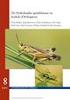 In te vullen tabellen. Basisprincipes Binair rekenen: omzettingen: decimaal --> hexadecimaal Stel (40)10 = (?)16 40 16-32 2 16 8-0 0 2 =(28) 16 Binair rekenen: omzettingen: binair --> hexadecimaal Stel
In te vullen tabellen. Basisprincipes Binair rekenen: omzettingen: decimaal --> hexadecimaal Stel (40)10 = (?)16 40 16-32 2 16 8-0 0 2 =(28) 16 Binair rekenen: omzettingen: binair --> hexadecimaal Stel
Appendix 3 versie 5 van 16 juli 2014
 Appendix 3 versie 5 van 16 juli 2014 1.1 Minimale geëiste configuratie CAD WERKPLEK Aansluiting voorzijde Aansluiting achterzijde Processor Intern geheugen Disk geheugen Videokaart Toetsenboard Besturingsysteem
Appendix 3 versie 5 van 16 juli 2014 1.1 Minimale geëiste configuratie CAD WERKPLEK Aansluiting voorzijde Aansluiting achterzijde Processor Intern geheugen Disk geheugen Videokaart Toetsenboard Besturingsysteem
TECHNISCHE SPECIFICATIES
 Blz.1 / 7 Producten Winkel Service en ondersteuning Club VAIO Windows. Life without Walls. VAIO raadt Windows 7 aan. Home > Alle Sony-producten > VAIO > Notebooks > F Serie > VPCF11Z1E/BI VPCF11Z1E/BI
Blz.1 / 7 Producten Winkel Service en ondersteuning Club VAIO Windows. Life without Walls. VAIO raadt Windows 7 aan. Home > Alle Sony-producten > VAIO > Notebooks > F Serie > VPCF11Z1E/BI VPCF11Z1E/BI
TECHNISCHE SPECIFICATIES
 Blz.1 / 7 Producten Winkel Service en ondersteuning Club VAIO Windows. Life without Walls. VAIO raadt Windows 7 aan. Home > Alle Sony-producten > VAIO > Notebooks > W Serie > VPCW21S1E/T VPCW21S1E/T Mini-notebook
Blz.1 / 7 Producten Winkel Service en ondersteuning Club VAIO Windows. Life without Walls. VAIO raadt Windows 7 aan. Home > Alle Sony-producten > VAIO > Notebooks > W Serie > VPCW21S1E/T VPCW21S1E/T Mini-notebook
Extended Specs. Algemeen. Processor
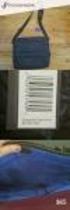 Hewlett Packard HP Pro 3120 MT 1 x Core 2 Duo E7500 / 2.93 GHz 3 GB vaste schijf 1 x 500 GB DVD±RW (±R DL) / DVD GMA X4500 Gigabit Ethernet Windows 7 Pro 64 bit Beeldscherm : geen Volle sterkte. Halve
Hewlett Packard HP Pro 3120 MT 1 x Core 2 Duo E7500 / 2.93 GHz 3 GB vaste schijf 1 x 500 GB DVD±RW (±R DL) / DVD GMA X4500 Gigabit Ethernet Windows 7 Pro 64 bit Beeldscherm : geen Volle sterkte. Halve
Lenovo B QR0047MH. Productinformatie. Afdrukdatum: ARTIKELNUMMER FABRIKANTNUMMER 80QR0047MH FABRIEKSGARANTIE
 Lenovo B50-10 80QR0047MH ARTIKELNUMMER FABRIKANTNUMMER 53577 80QR0047MH FABRIEKSGARANTIE Pickup and return (12 maanden) Productinformatie Design Kleur van het product Producttype Vormfactor Zwart Notebook
Lenovo B50-10 80QR0047MH ARTIKELNUMMER FABRIKANTNUMMER 53577 80QR0047MH FABRIEKSGARANTIE Pickup and return (12 maanden) Productinformatie Design Kleur van het product Producttype Vormfactor Zwart Notebook
méér voor minder geld!
 alle notebooks uit de compudeals folder (zie website) nu met gratis draagtas en draadloze muis en gratis klaargemaakt met uitgebreid softwarepakket + opleiding + gratis telefonische bijstand. onderstaande
alle notebooks uit de compudeals folder (zie website) nu met gratis draagtas en draadloze muis en gratis klaargemaakt met uitgebreid softwarepakket + opleiding + gratis telefonische bijstand. onderstaande
HP PAVILION DESKTOP 590-P0011NB 999,00. Kenmerken. Artikelcode : ITHP590P0011NB
 HP PAVILION DESKTOP 590-P0011NB Artikelcode : ITHP590P0011NB HP Pavilion 590-p0011nb. Frequentie van processor: 3,2 GHz, Processorfamilie: Intel 8ste generatie Core i7, Processormodel: i7-8700. Intern
HP PAVILION DESKTOP 590-P0011NB Artikelcode : ITHP590P0011NB HP Pavilion 590-p0011nb. Frequentie van processor: 3,2 GHz, Processorfamilie: Intel 8ste generatie Core i7, Processormodel: i7-8700. Intern
HP PROBOOK X G ,00. Kenmerken. Artikelcode : ITHP4LS88EA
 HP PROBOOK X360 440 G Artikelcode : ITHP4LS88EA HP ProBook x360 440 G. Producttype: Notebook, Vormfactor: Convertible (Map). Processorfamilie: Intel 8ste generatie Core i5, Processormodel: i5-8250u, Frequentie
HP PROBOOK X360 440 G Artikelcode : ITHP4LS88EA HP ProBook x360 440 G. Producttype: Notebook, Vormfactor: Convertible (Map). Processorfamilie: Intel 8ste generatie Core i5, Processormodel: i5-8250u, Frequentie
ASUS X75A-TY229H 425. Intel Celeron Processor 1000M (1,8 GHz) Kern Aantal cores: 2 CPU snelheid: 1800 MHz Structuur grootte: 22 nm
 ASUS X75A-TY229H 425 De X75 serie is uitgerust met IceCool Technologie, dit maakt uw pc-ervaring koel en comfortabel, zelfs tijdens de langste computersessies.. Verder maakt de X75 serie gebruik van SonicMastertechnologie,
ASUS X75A-TY229H 425 De X75 serie is uitgerust met IceCool Technologie, dit maakt uw pc-ervaring koel en comfortabel, zelfs tijdens de langste computersessies.. Verder maakt de X75 serie gebruik van SonicMastertechnologie,
MSI DESKTOP AEGIS TI3 VR7RE SLI-009EU 4 999,00. Kenmerken. Artikelcode : ITMIAEGISTI3009
 MSI DESKTOP AEGIS TI3 VR7RE SLI-009EU Artikelcode : ITMIAEGISTI3009 MSI Aegis TI3 VR7RE SLI-009EU. Frequentie van processor: 4,2 GHz, Processorfamilie: Zevende generatie Intel Core i7, Processormodel:
MSI DESKTOP AEGIS TI3 VR7RE SLI-009EU Artikelcode : ITMIAEGISTI3009 MSI Aegis TI3 VR7RE SLI-009EU. Frequentie van processor: 4,2 GHz, Processorfamilie: Zevende generatie Intel Core i7, Processormodel:
